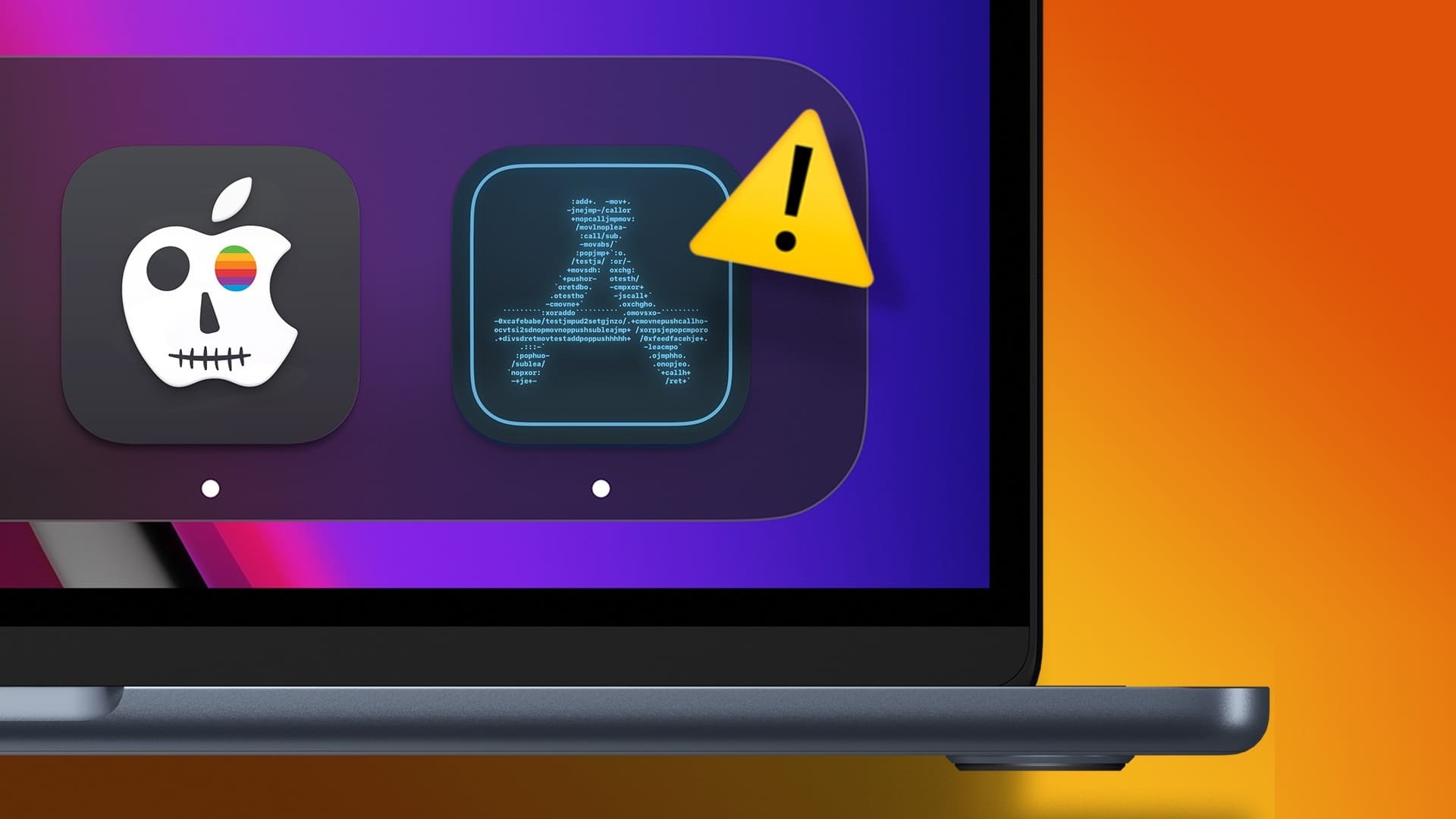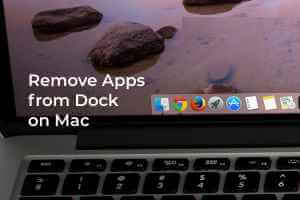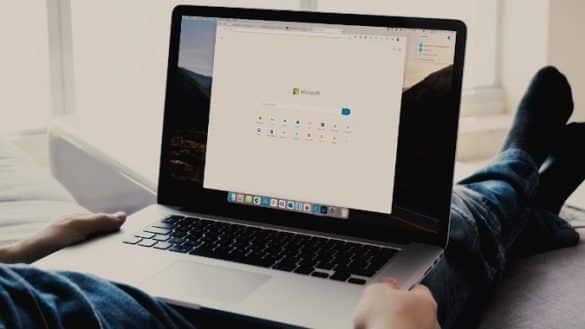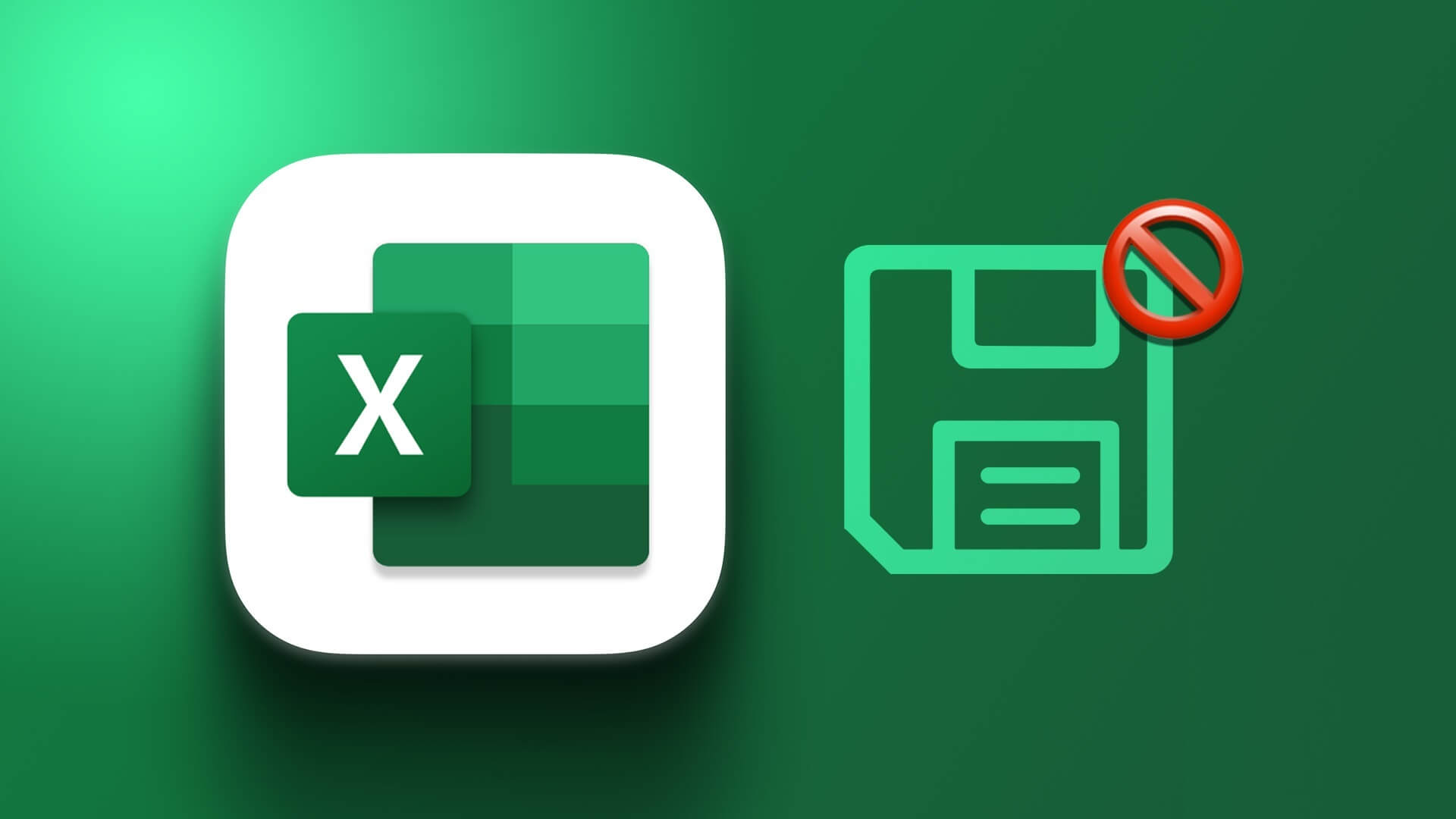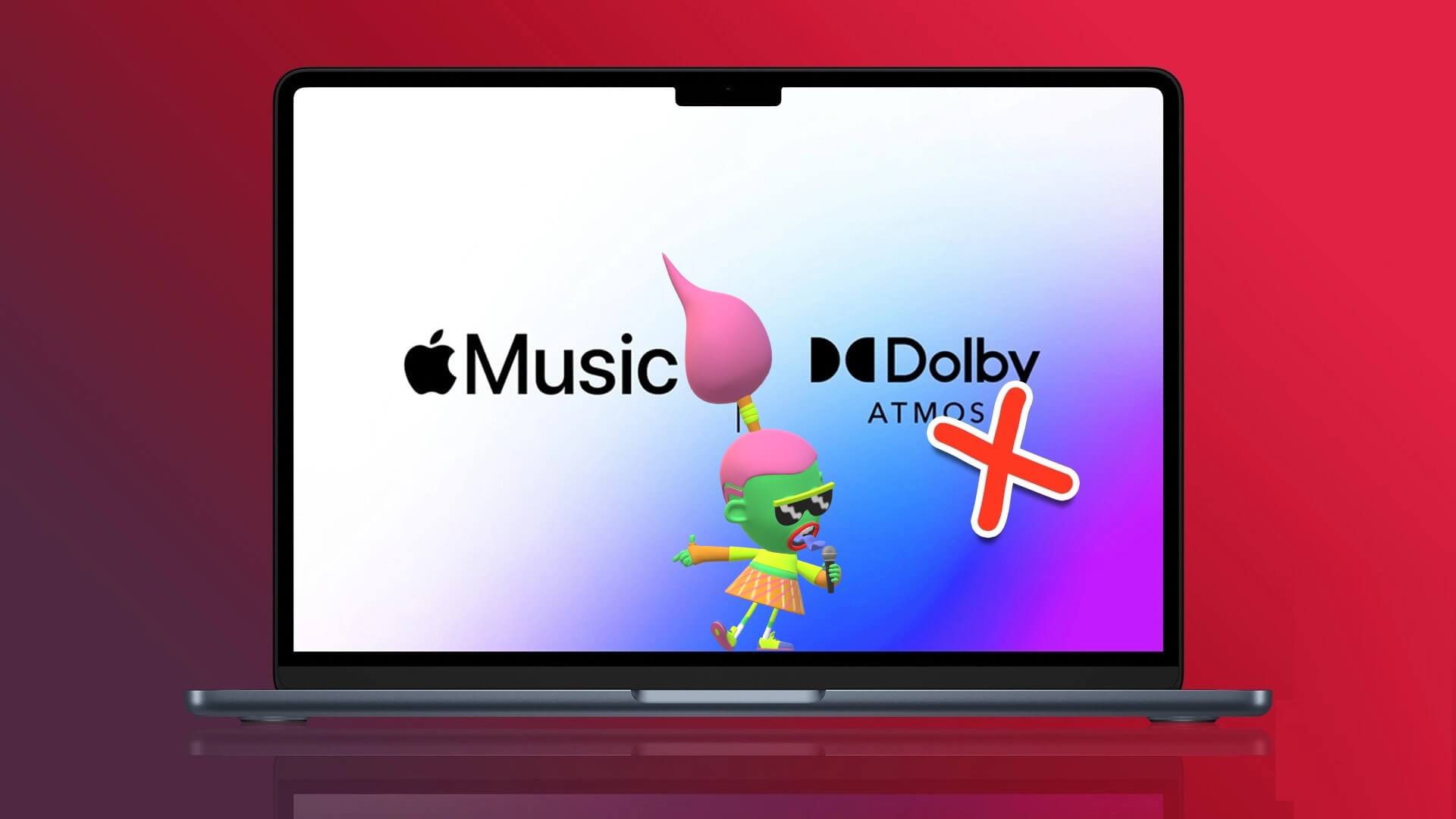O aplicativo Fotos da Apple vem com muitos aplicativos integrados para Mac e iPhone. Com ferramentas básicas de edição de fotos, você pode Editar fotos no modo retrato Altere a temperatura da cor, o balanço de branco e muito mais. preparar muitos Apps de edição de fotos Os programas de terceiros vêm com mais recursos, mas a maioria deles é paga ou vem com uma assinatura. Enquanto isso, o aplicativo Fotos é bom o suficiente para as necessidades básicas de edição no Mac e cria fotos dignas de compartilhamento. Veja como editar fotos usando o aplicativo Fotos no seu Mac.
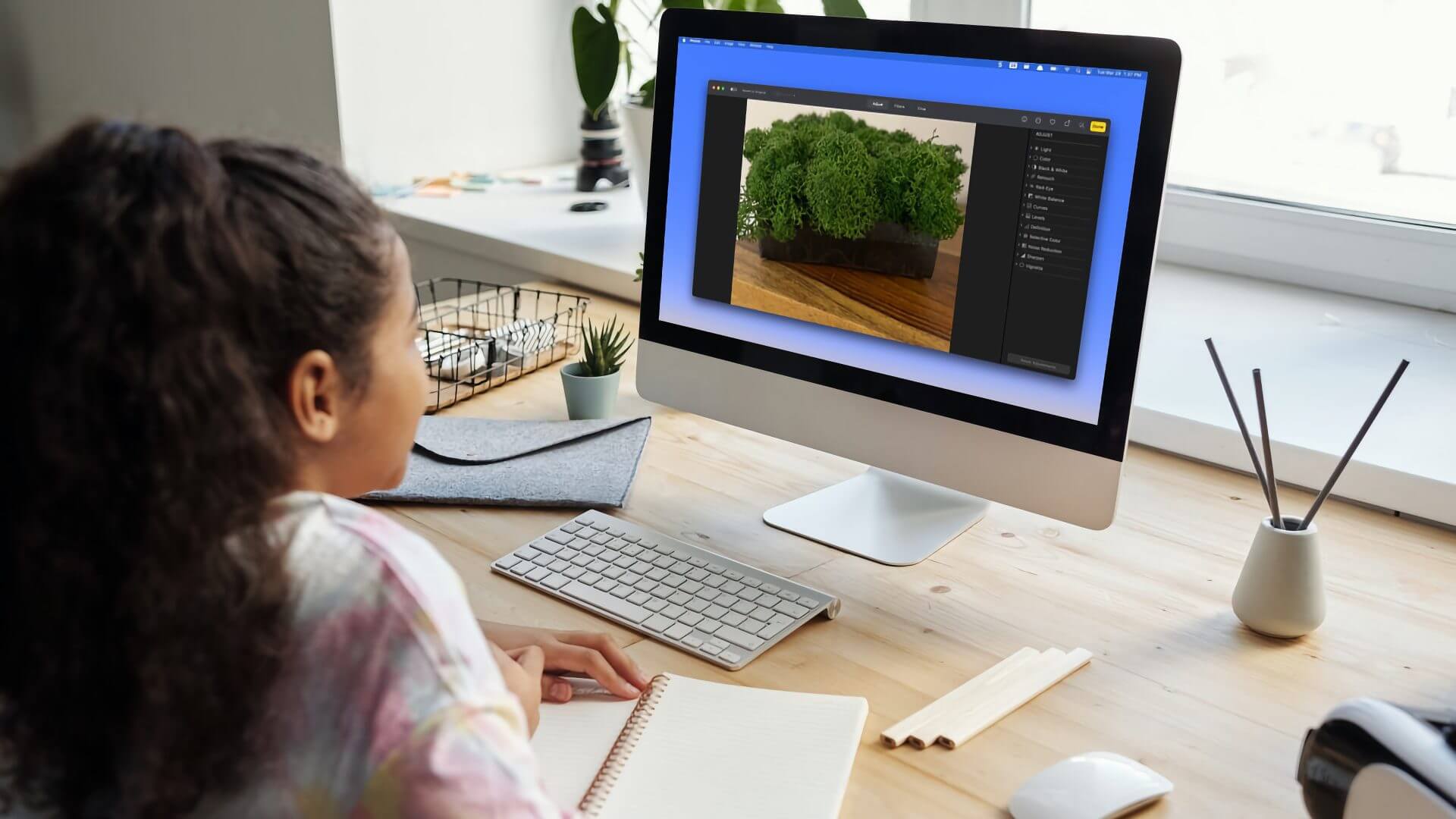
Edição rápida com otimização automática
O aplicativo Fotos vem com uma ferramenta de aprimoramento automático que ajusta automaticamente a cor e o contraste de suas fotos para torná-las mais vibrantes. Se estiver com pressa, você pode usar esta ferramenta para aprimorar rapidamente suas fotos antes de compartilhá-las.
Passo 1: Corre Aplicativo de fotos E clique duas vezes A imagem que você deseja editar.
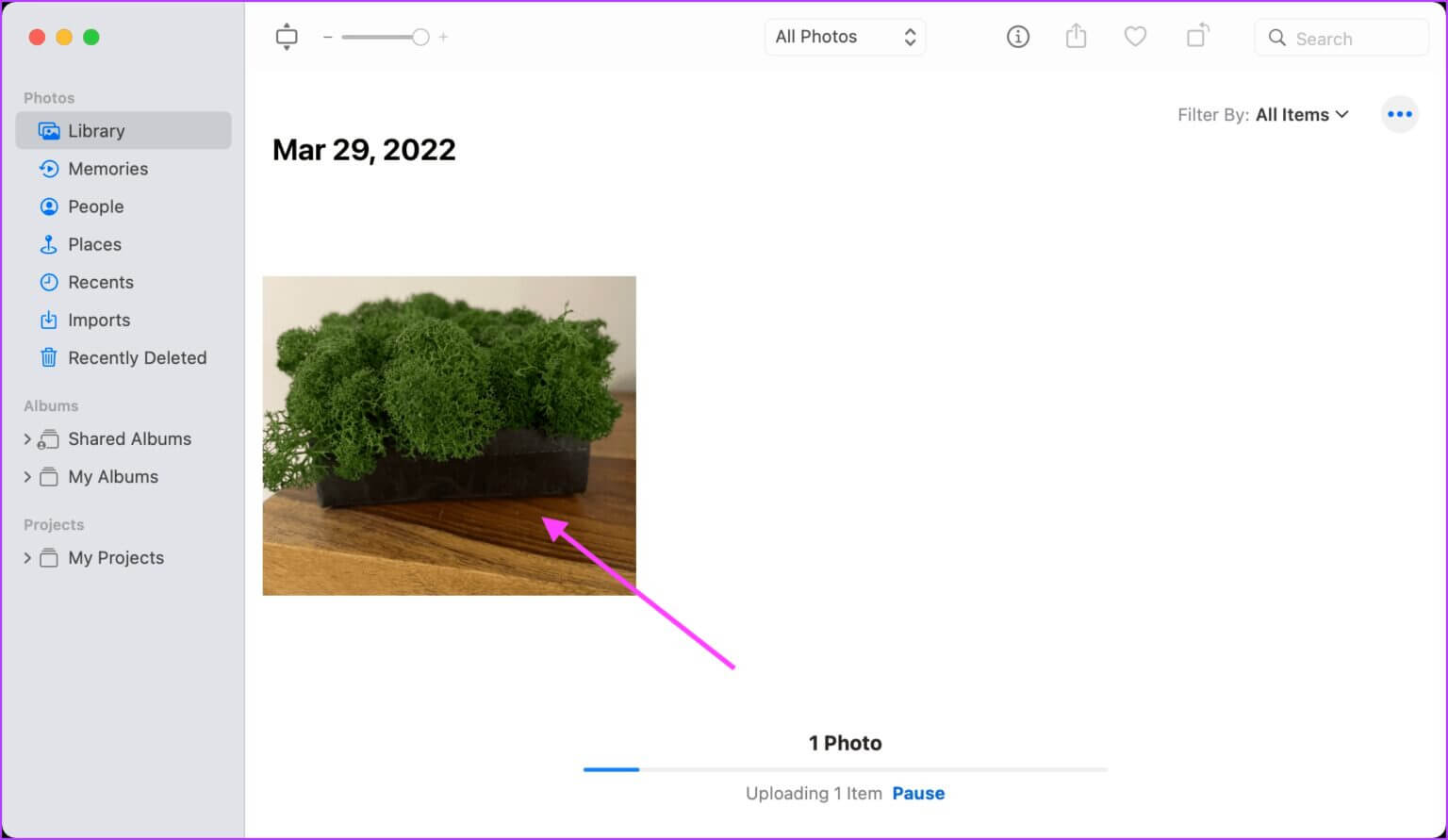
Passo 2: Clique Botão de aprimoramento automático no canto superior direito. Se assemelha Botão de varinha mágica.
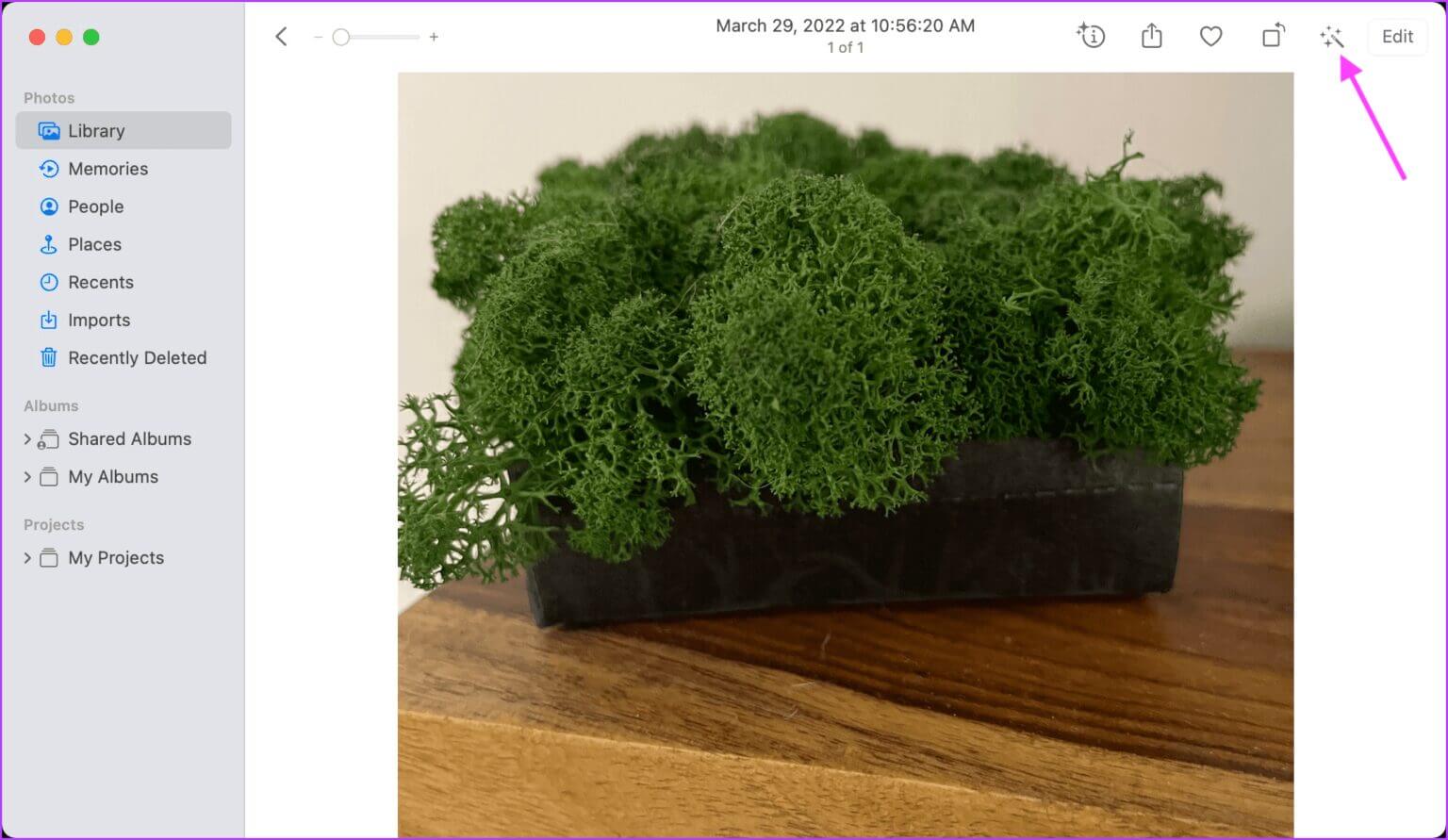
Etapa 3: Clicar vai Botão de aprimoramento automático إلى Aplicar todas as alterações. Se você não estiver satisfeito com os resultados, clique aqui Botão de aprimoramento automático novamente para desfazer as alterações.
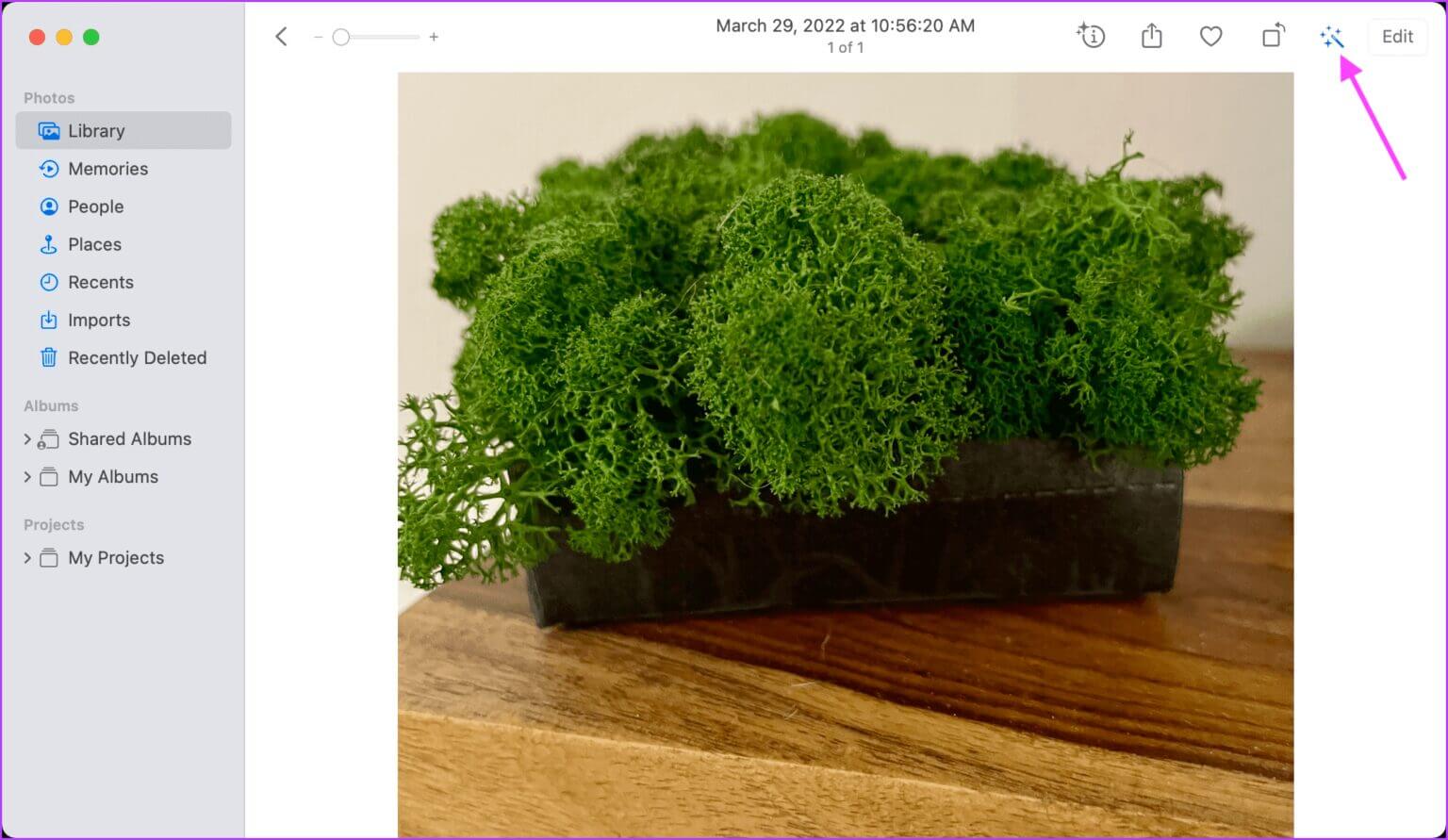
Corte, gire, endireite e inverta fotos
O aplicativo Fotos permitirá que você corrija facilmente a orientação da imagem ou recorte uma parte dela. Veja como fazer isso.
Passo 1: Duplo click A imagem que você deseja editar no aplicativo Fotos.
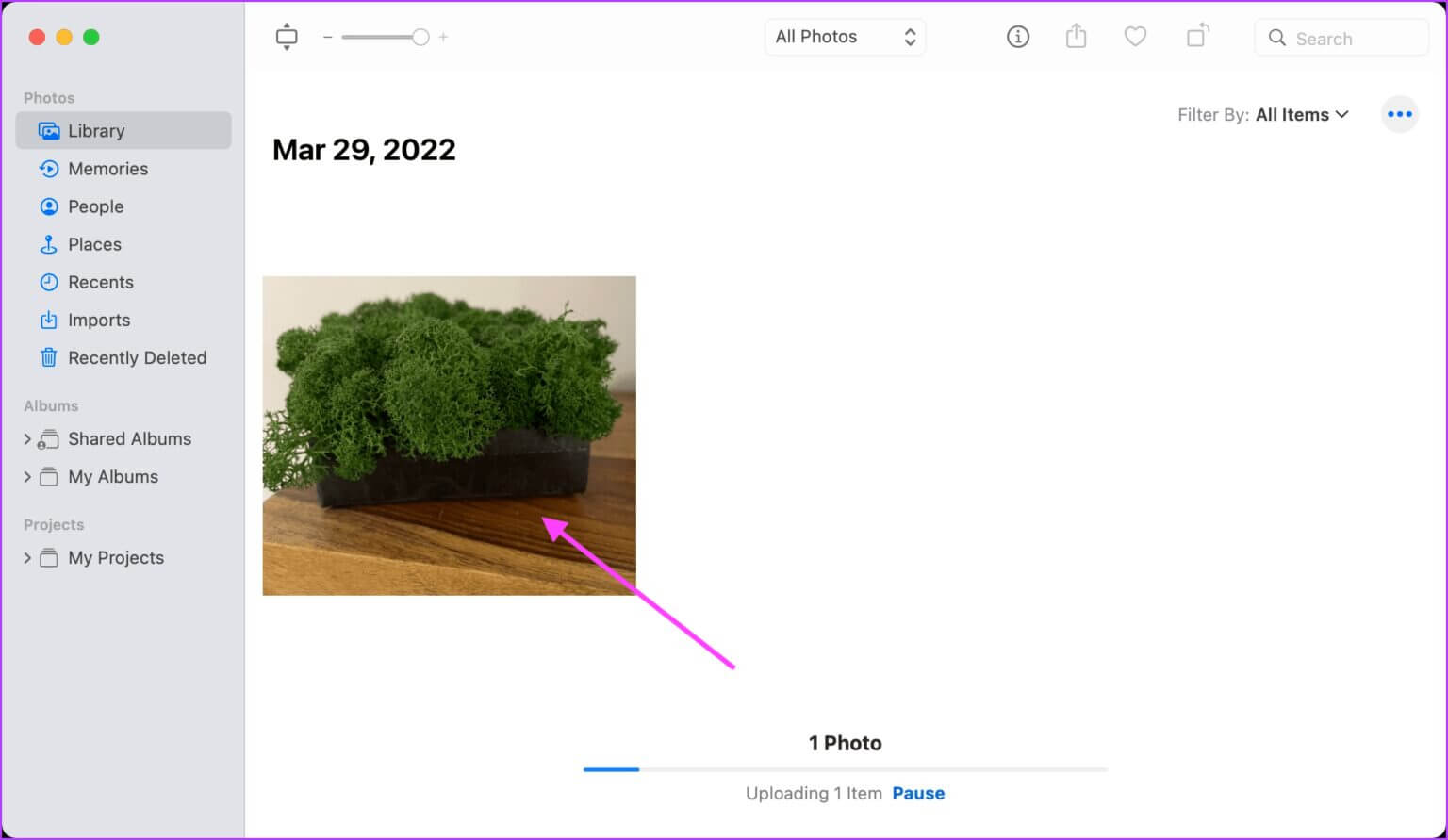
Passo 2: Clique botão Girar no canto superior direito para girar a imagem no sentido anti-horário. Pressione e segure a opção On teclado para girar no sentido horário.
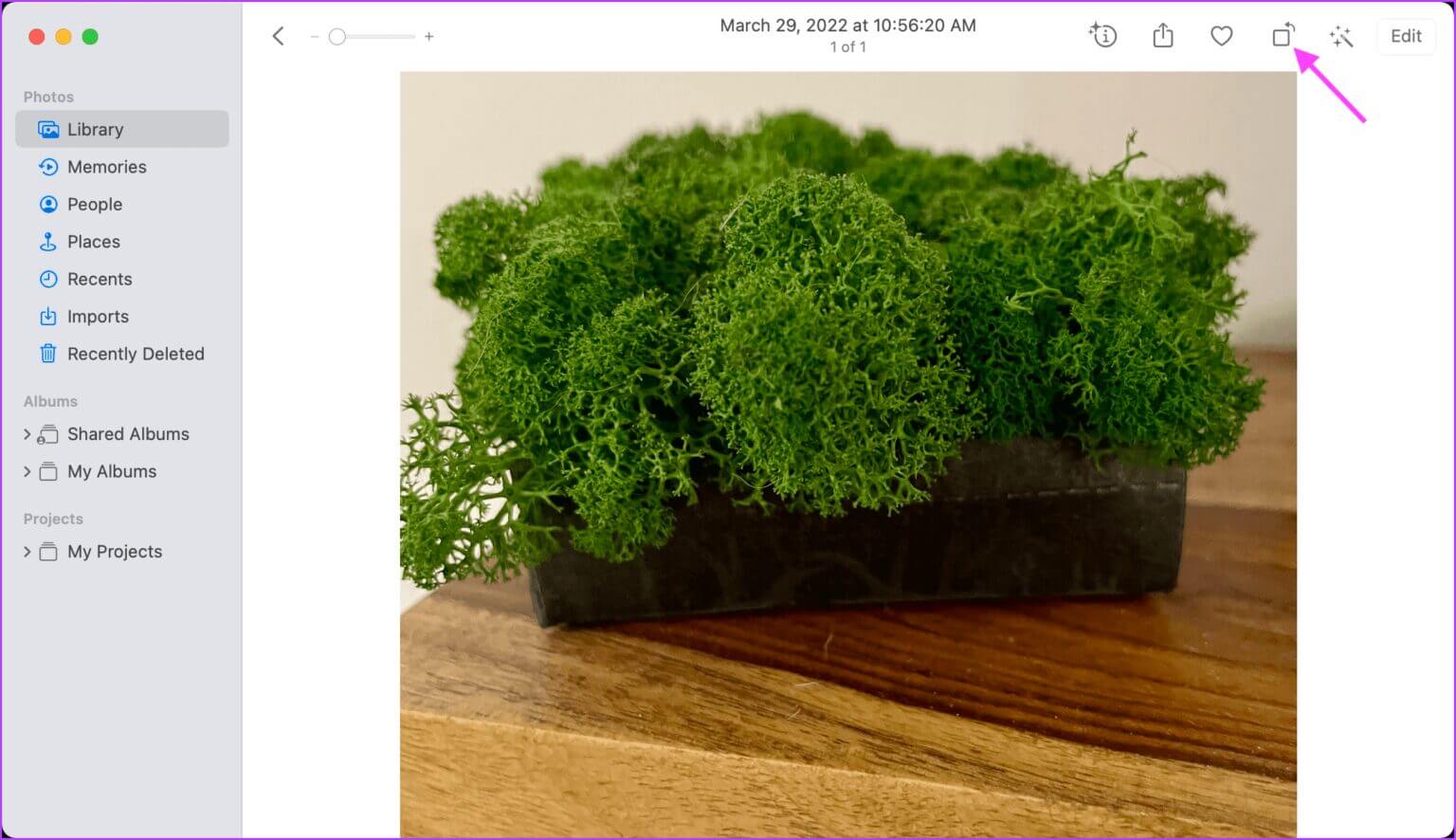
Etapa 3: Para endireitar, cortar ou virar fotos, primeiro toque em botão Editar.
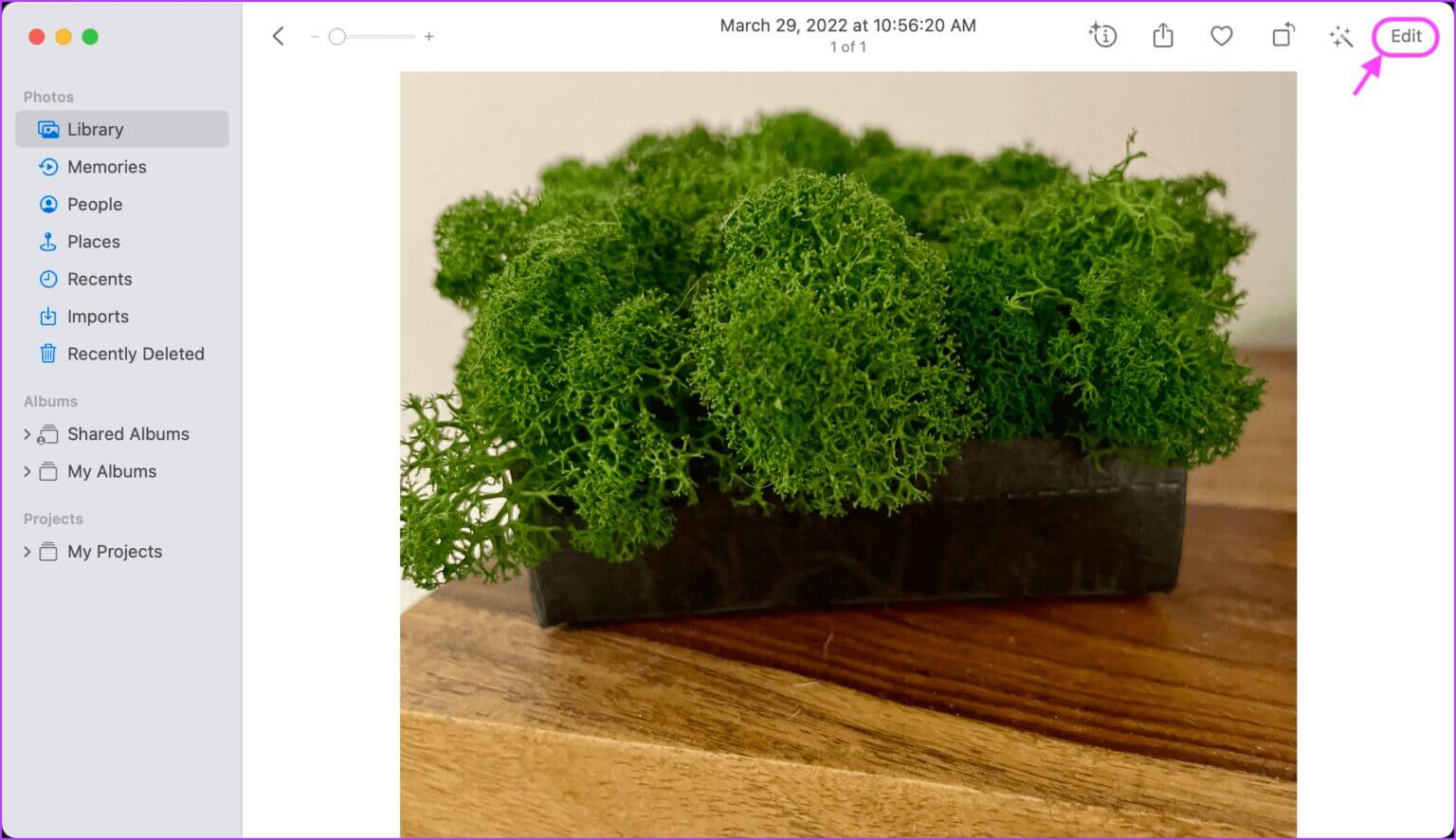
Passo 4: Localizar Ferramenta de corte na parte superior da tela e toque em Botão virar na coluna da direita para virar a imagem horizontalmente. Para virar a foto verticalmente, pressione e segure Opção على teclado E clique em Botão virar.
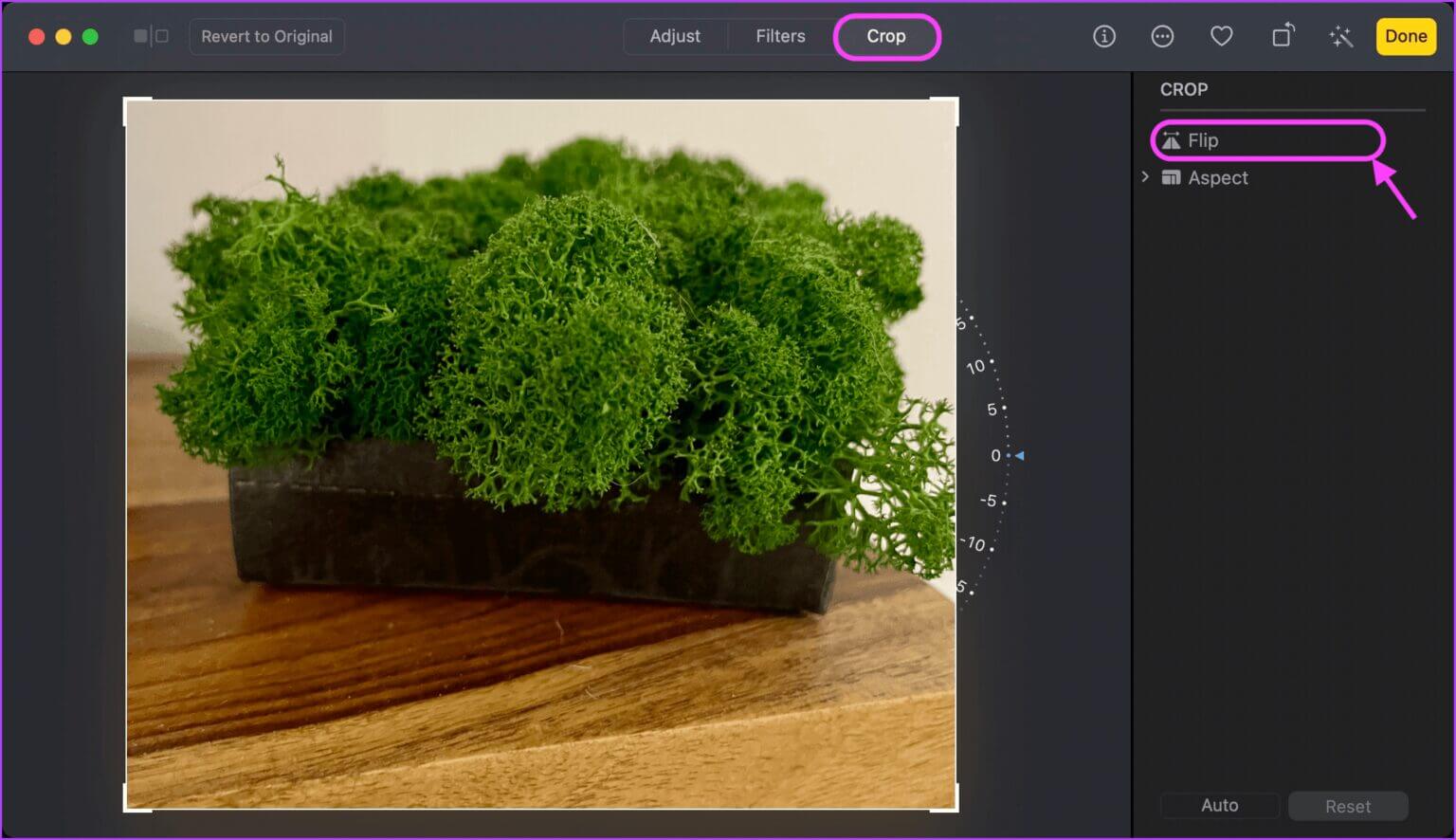
Passo 5: Clique e arraste Ferramenta Endireitar Para ajustar o ângulo da imagem.
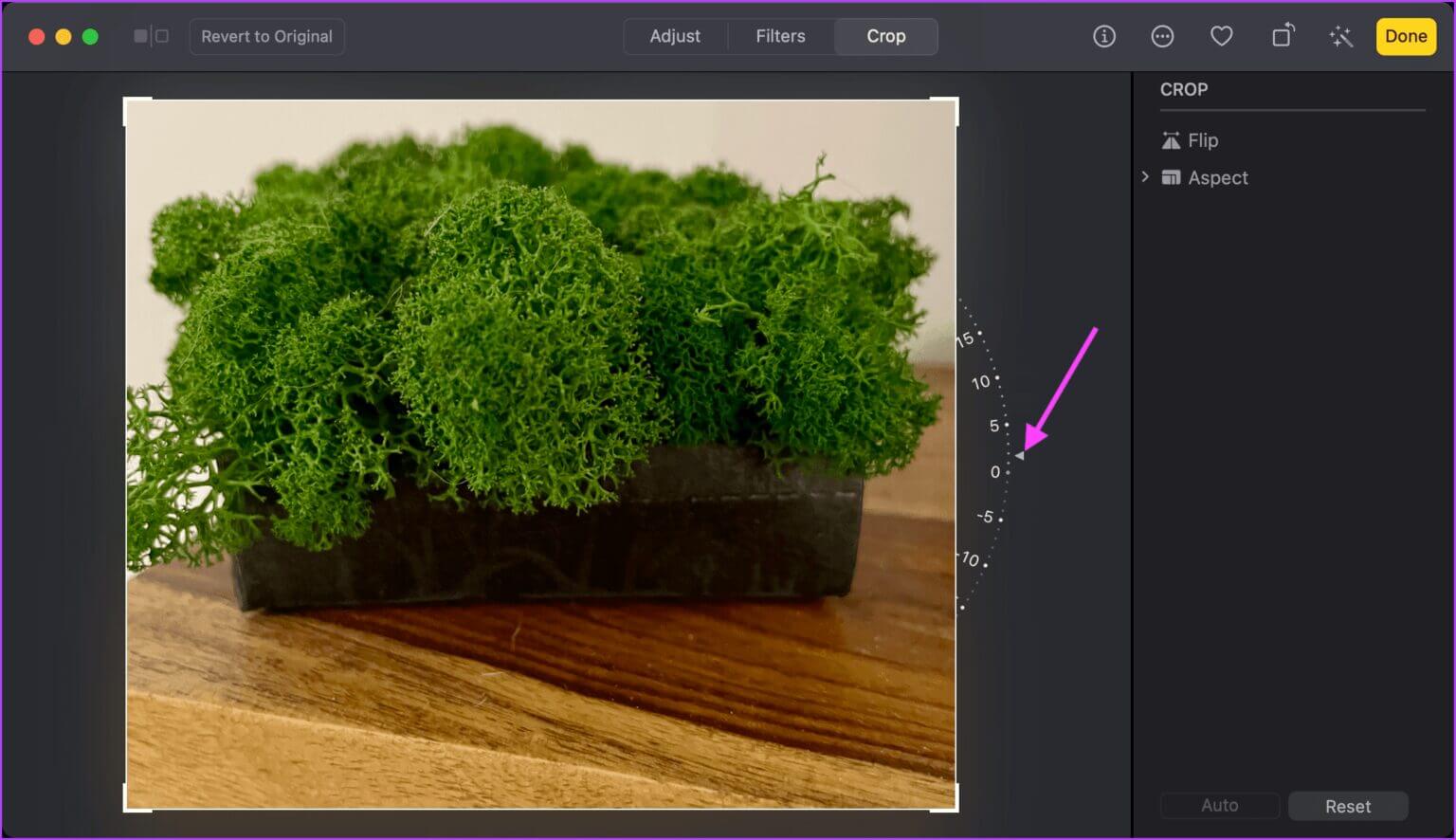
Etapa 6: Para recortar uma imagem, primeiro clique no menu suspenso Aspecto. Você pode selecionar se deseja cortar a imagem livremente ou em uma proporção específica. Por exemplo, escolher uma proporção quadrada é melhor para as imagens que você planejaCompartilhe no Instagram.
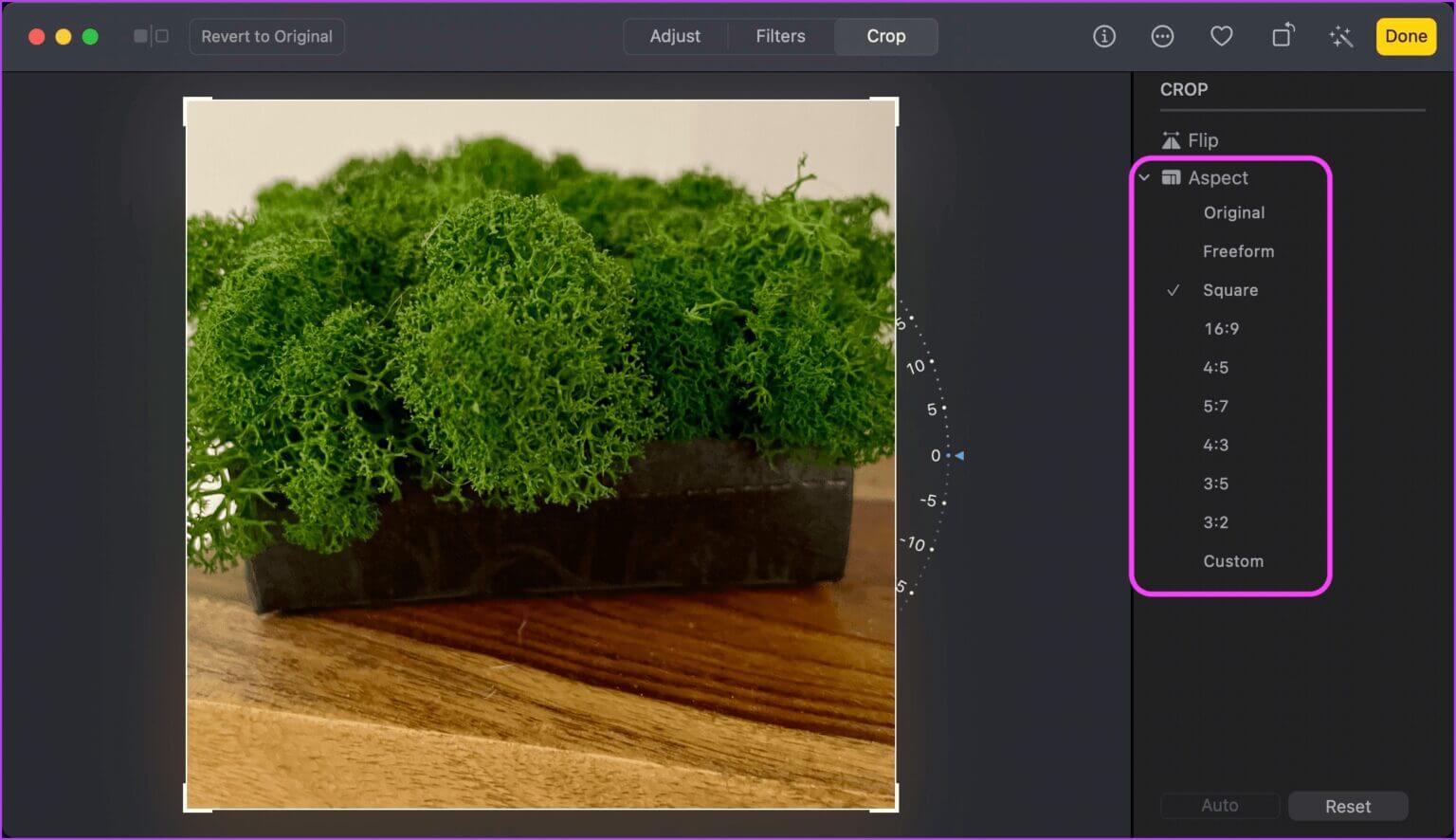
Passo 7: Uma vez determinado proporção da tela Para subir, clique e arraste nos cantos.
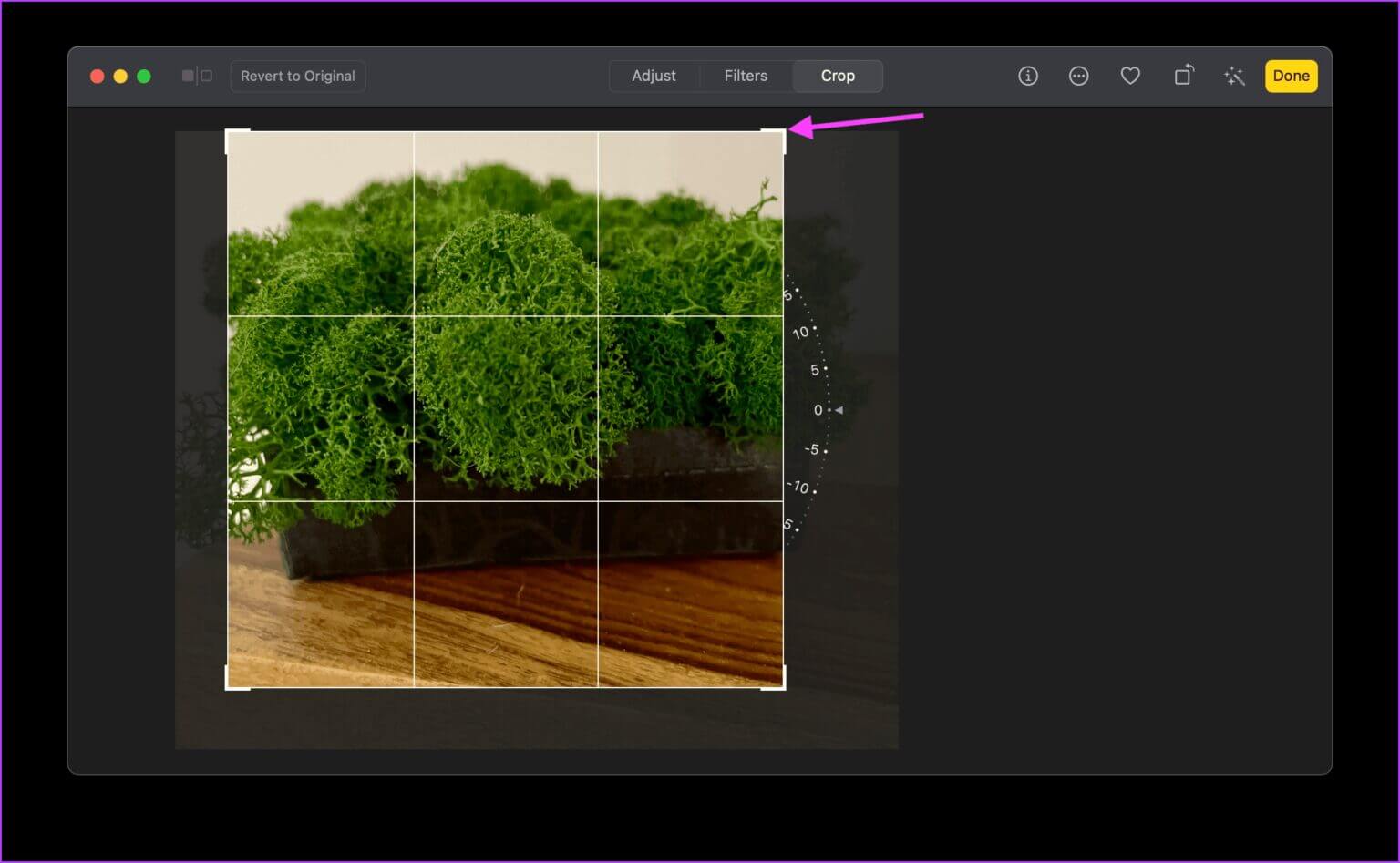
Passo 8: Clique Botão concluído Quando você está feliz com o resultado.
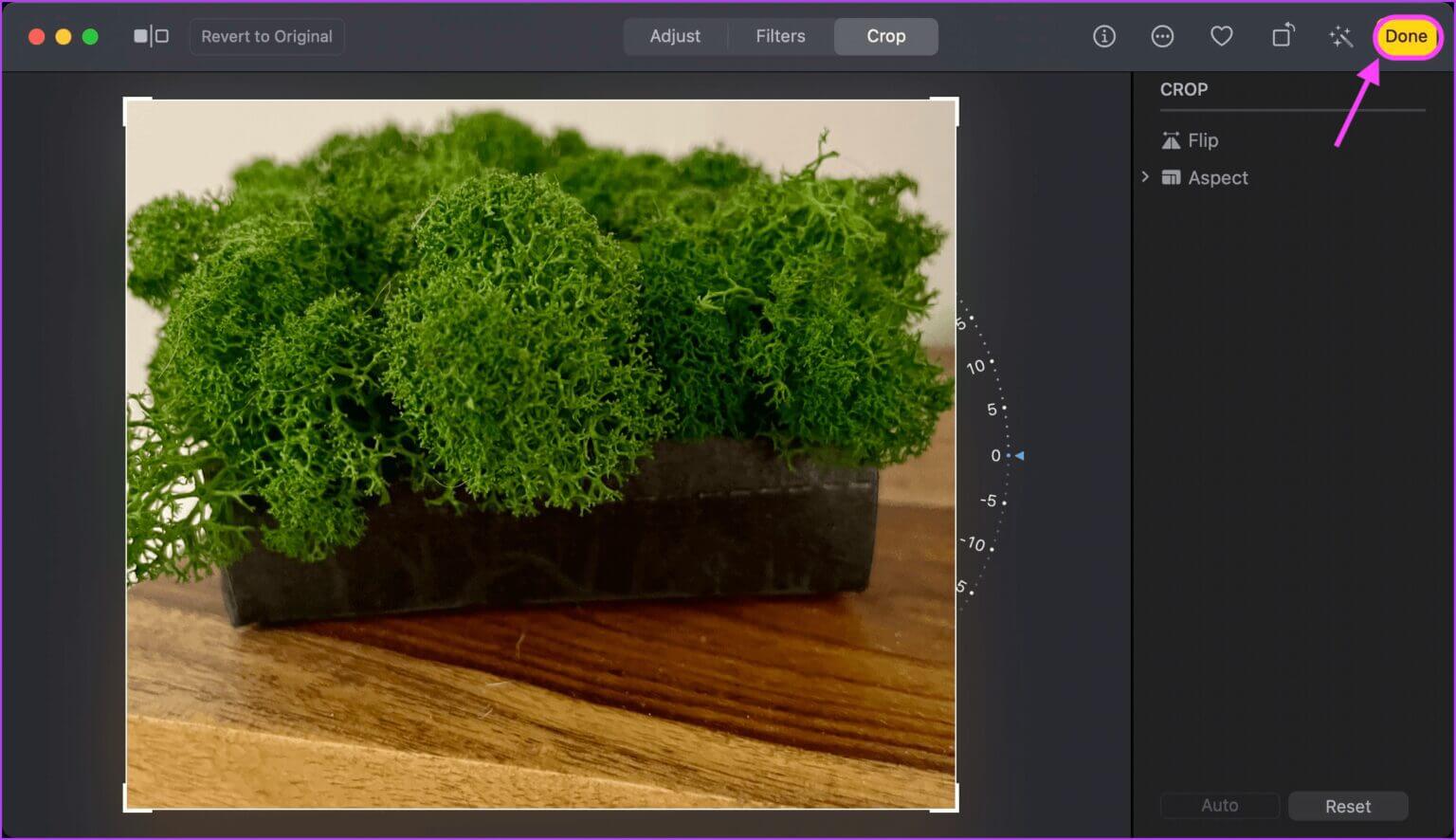
Use filtros para melhorar suas fotos
O aplicativo Fotos vem com filtros integrados que permitem aprimorar rapidamente sua foto. Você pode usar filtros para tornar as cores mais ricas, suaves e até usar filtros Mono ou Noir para dar um toque artístico às suas fotos.
Passo 1: Corre Aplicativo de fotos E clique duas vezes na foto que deseja editar.
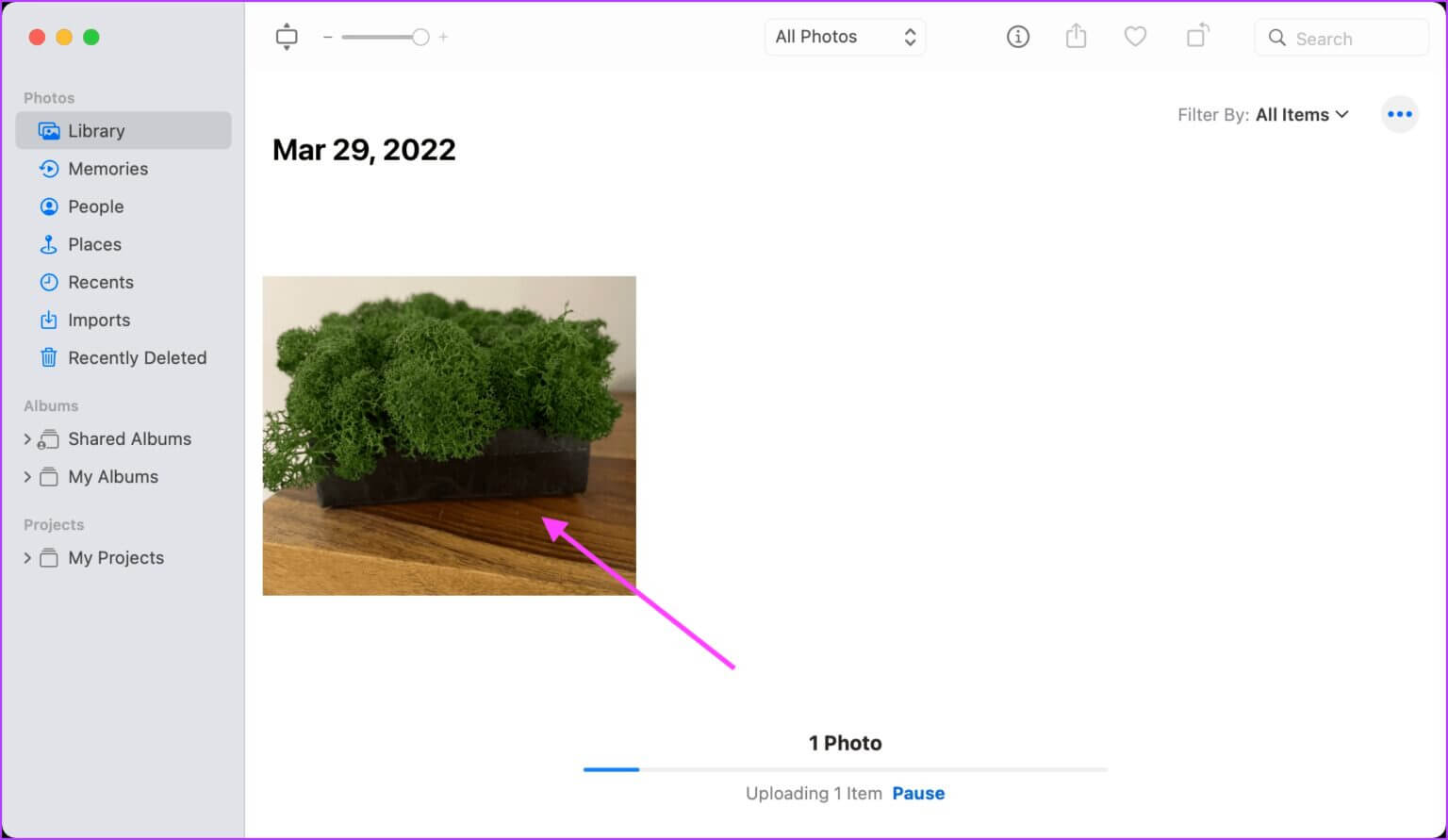
Passo 2: Clique botão Editar.
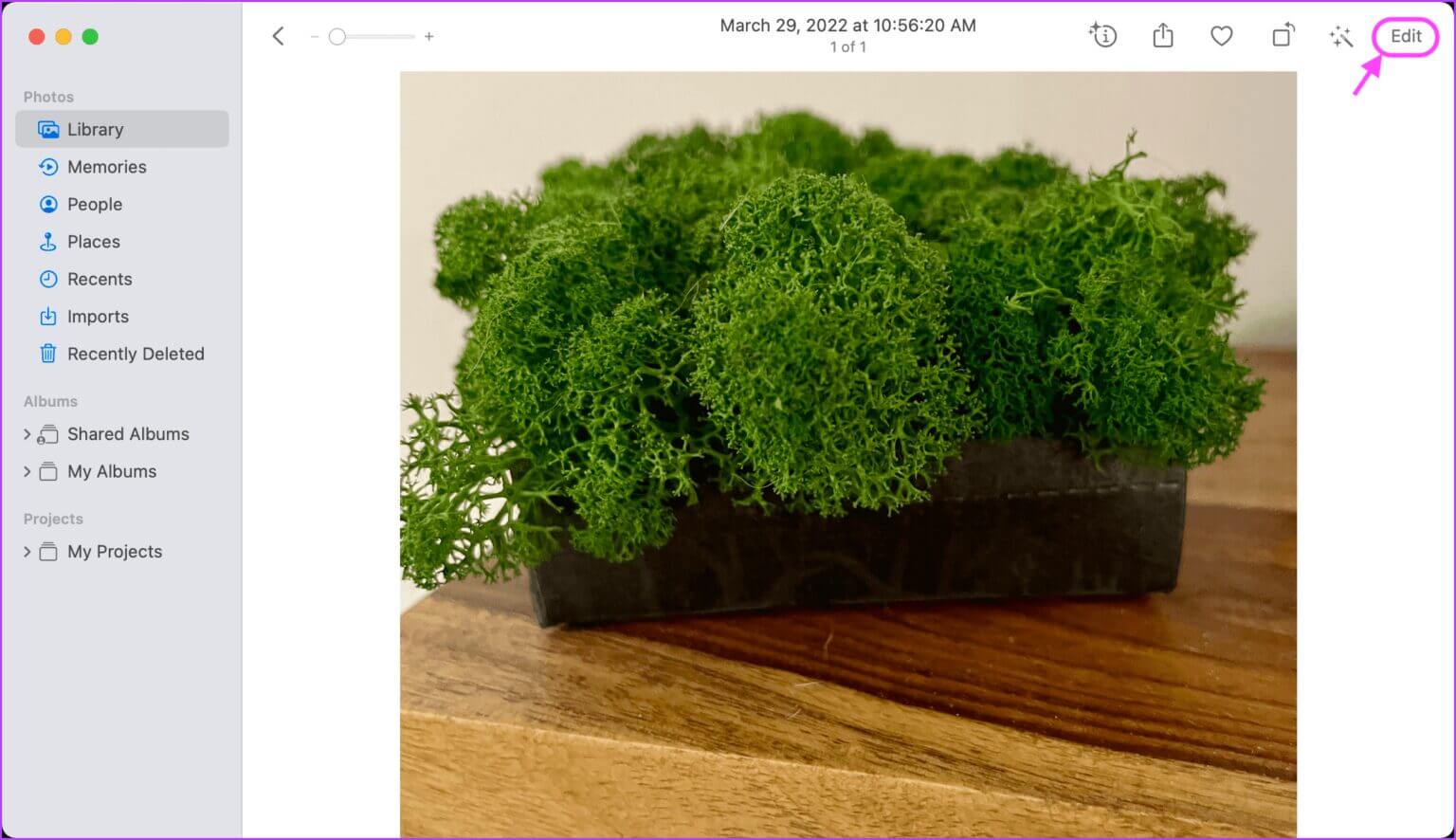
Etapa 3: Localizar Aba Filtros E você verá Lista de filtros. Clique Filtros aplicar.
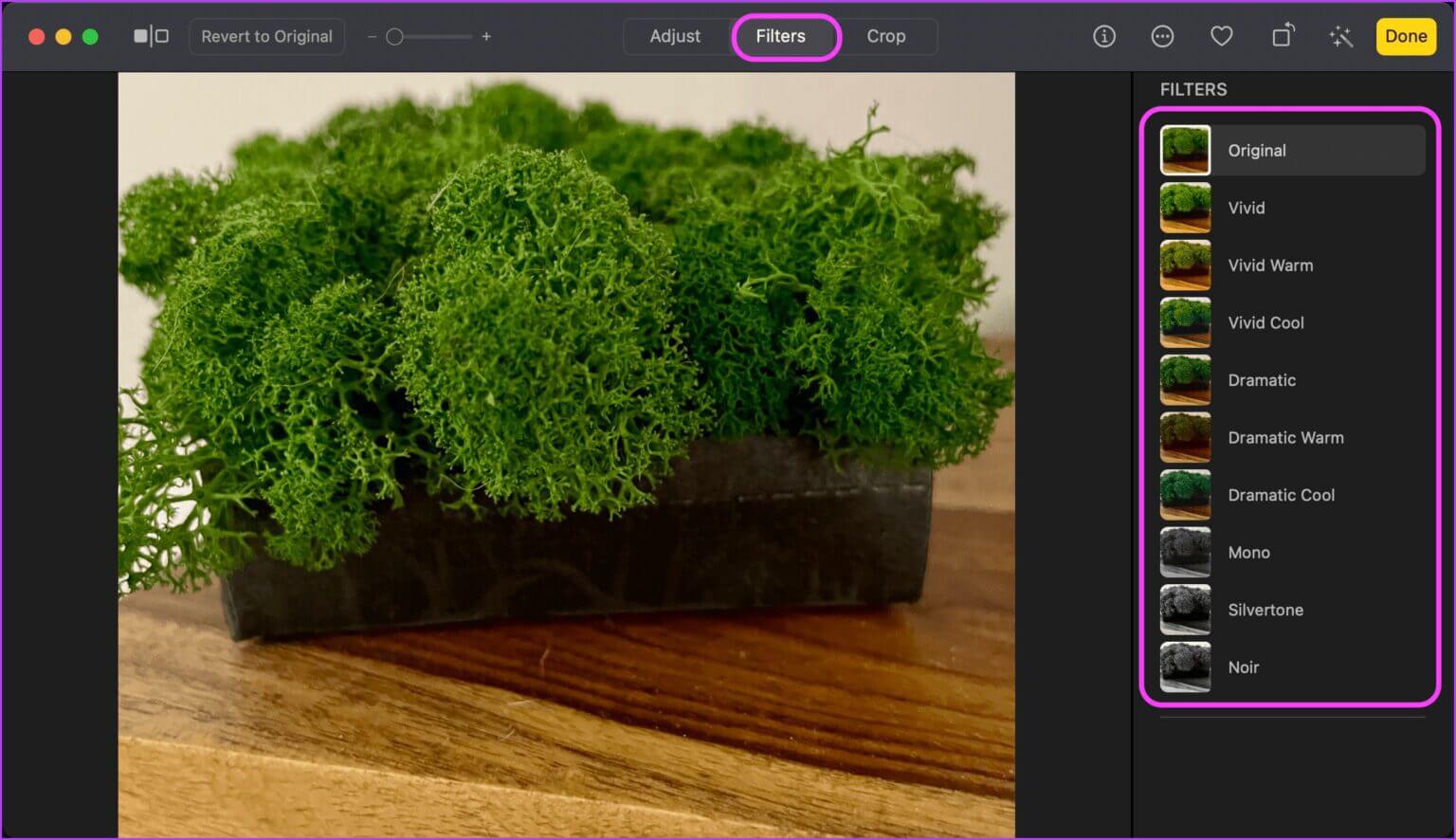
Passo 4: Quando estiver satisfeito com a imagem, clique em Feito Para salvar as alterações.
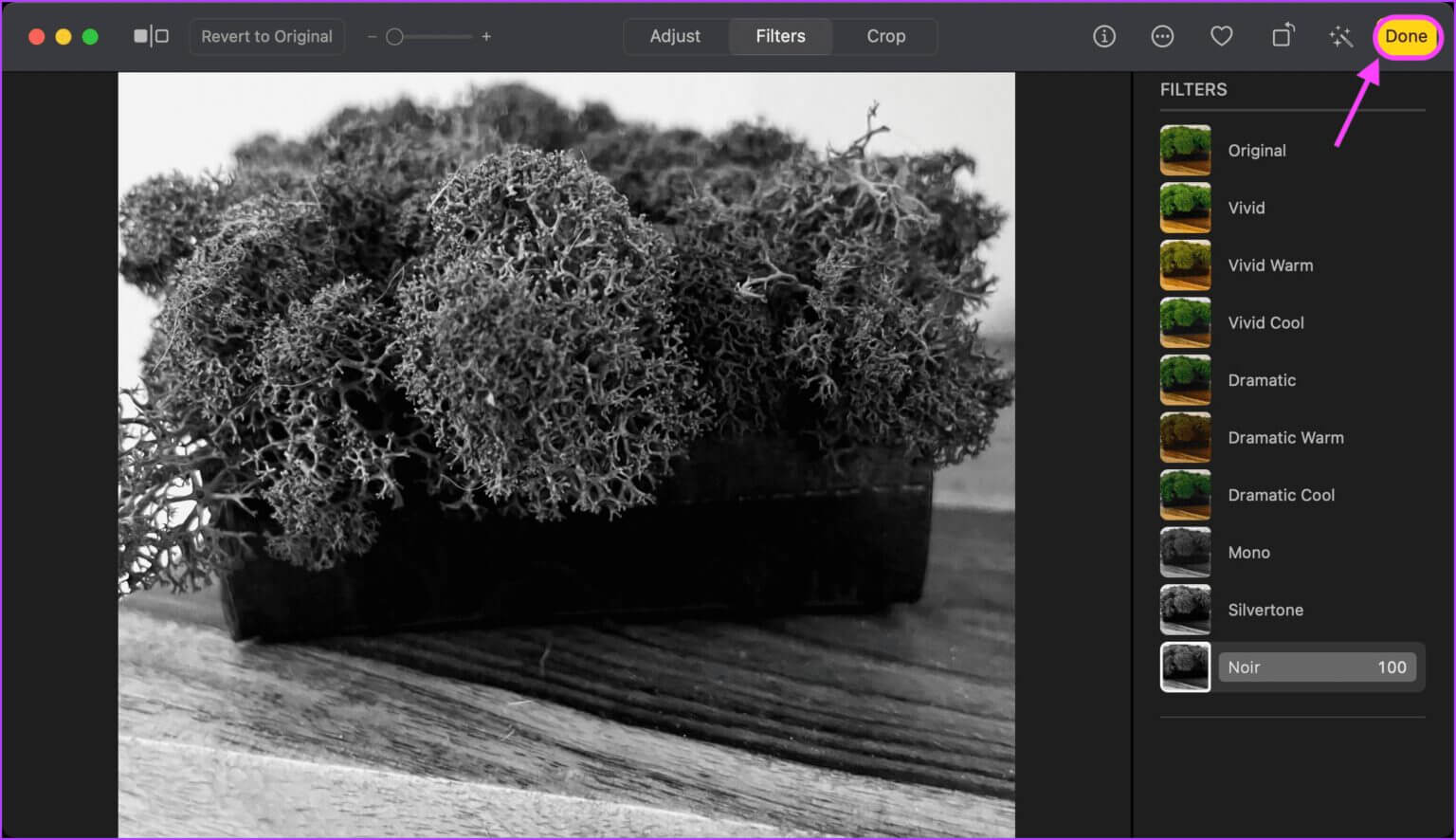
Ajuste cor e equilíbrio de branco, redução de ruído e muito mais
O painel Ajustar no painel de edição dá acesso a uma seleção de ferramentas de retoque que permitem fazer coisas como ajustar iluminação, exposição, redução de ruído, nitidez e muito mais. Primeiro, vamos ver como você pode acessar essas ferramentas:
Passo 1: Corre Aplicativo de fotos E clique duas vezes A imagem que você deseja editar.
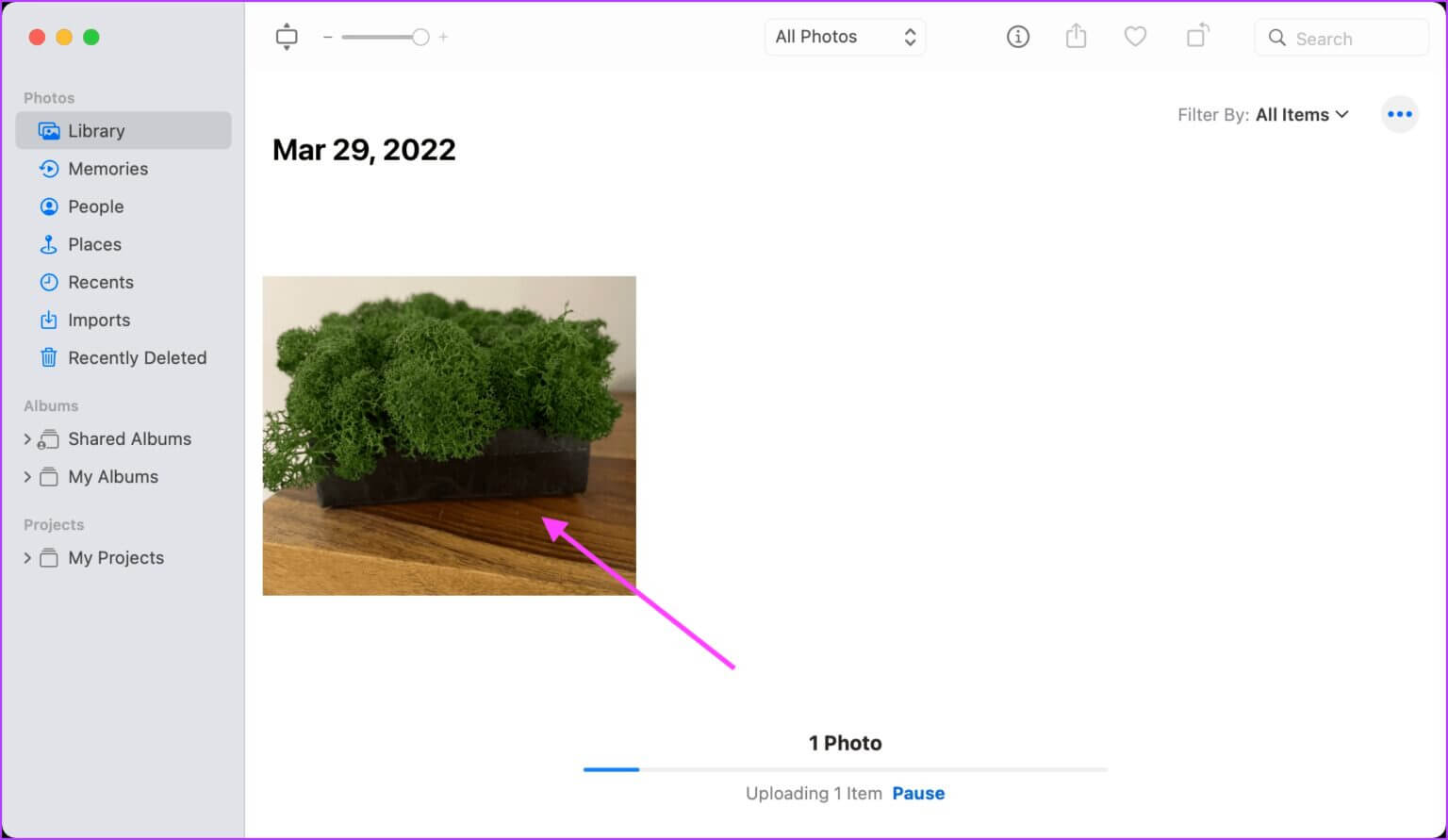
Passo 2: Clique botão Editar.
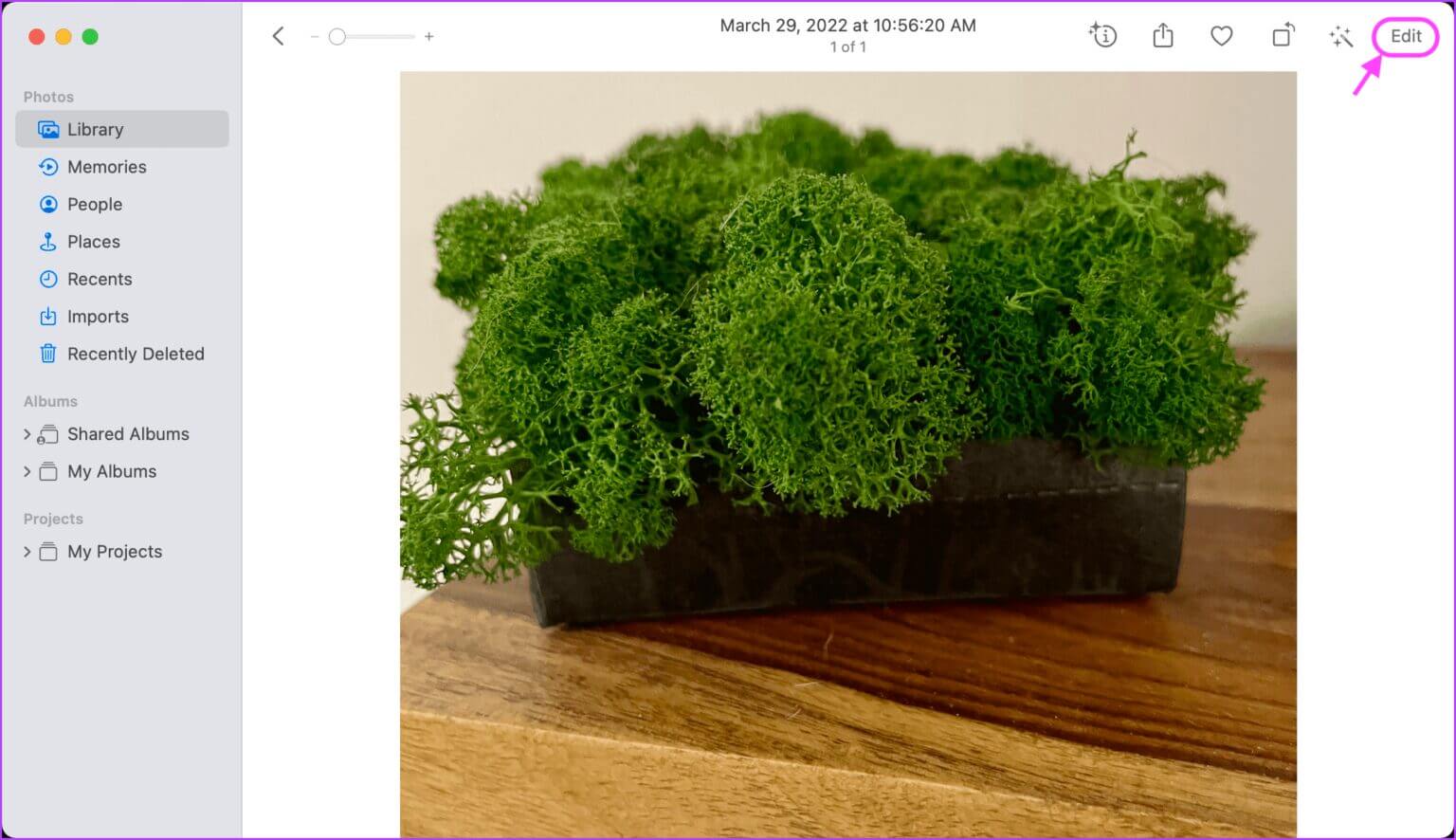
Etapa 3: Localizar Ajustar guia E você verá Todas as ferramentas isto que você precisa.
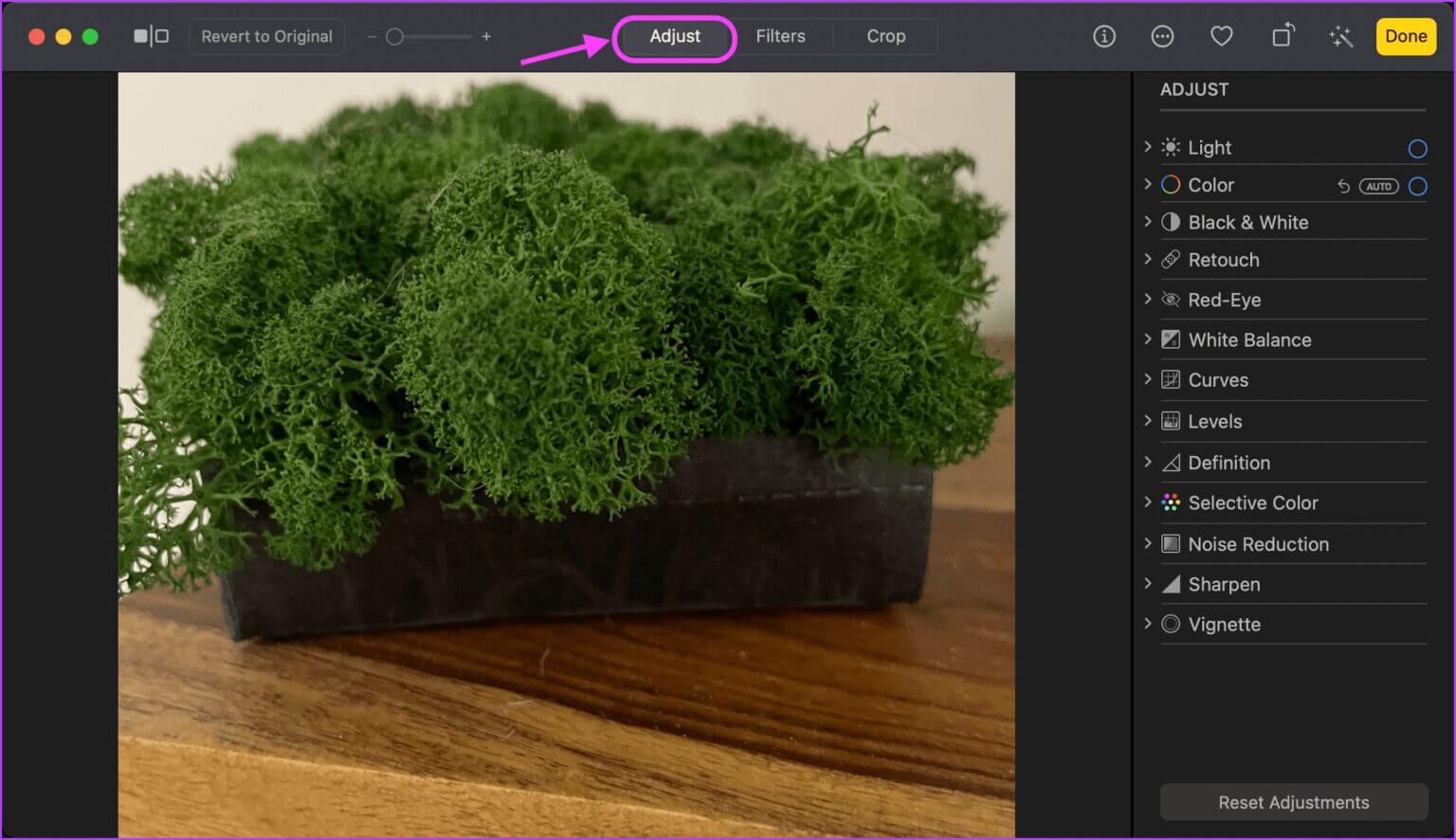
Passo 4: Após fazer os ajustes, clique no botão Feito Para salvar as alterações.
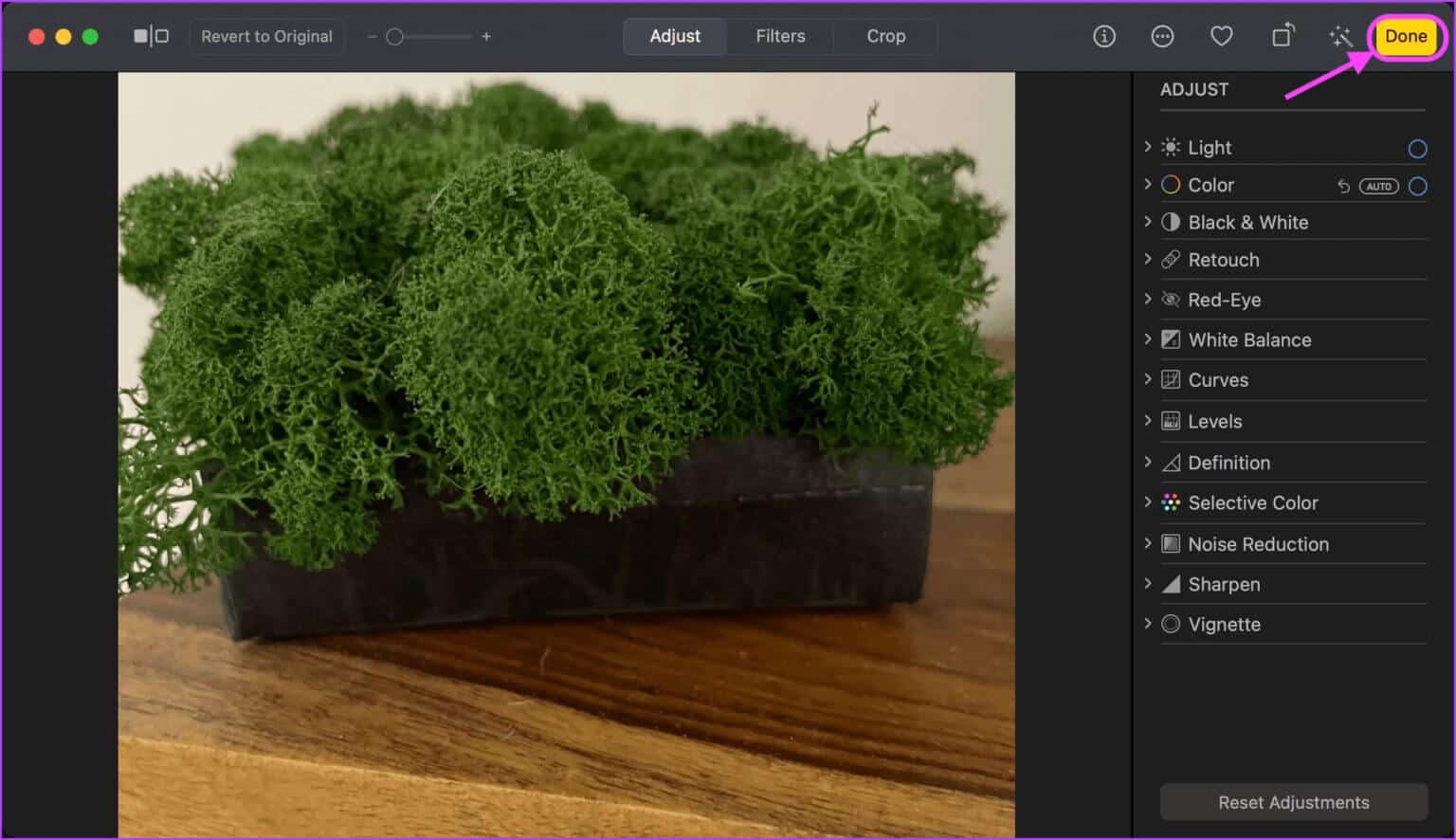
Ajuste a iluminação e a exposição
Ajustar a iluminação e a exposição da foto ajudará você a gerenciar o brilho, realces e sombras.
Passo 1: Abrir A imagem no app Fotos do Mac.
Passo 2: Na coluna da direita, passe o mouse sobre ferramenta de luz E clique Auto Ajusta automaticamente a iluminação e a exposição.
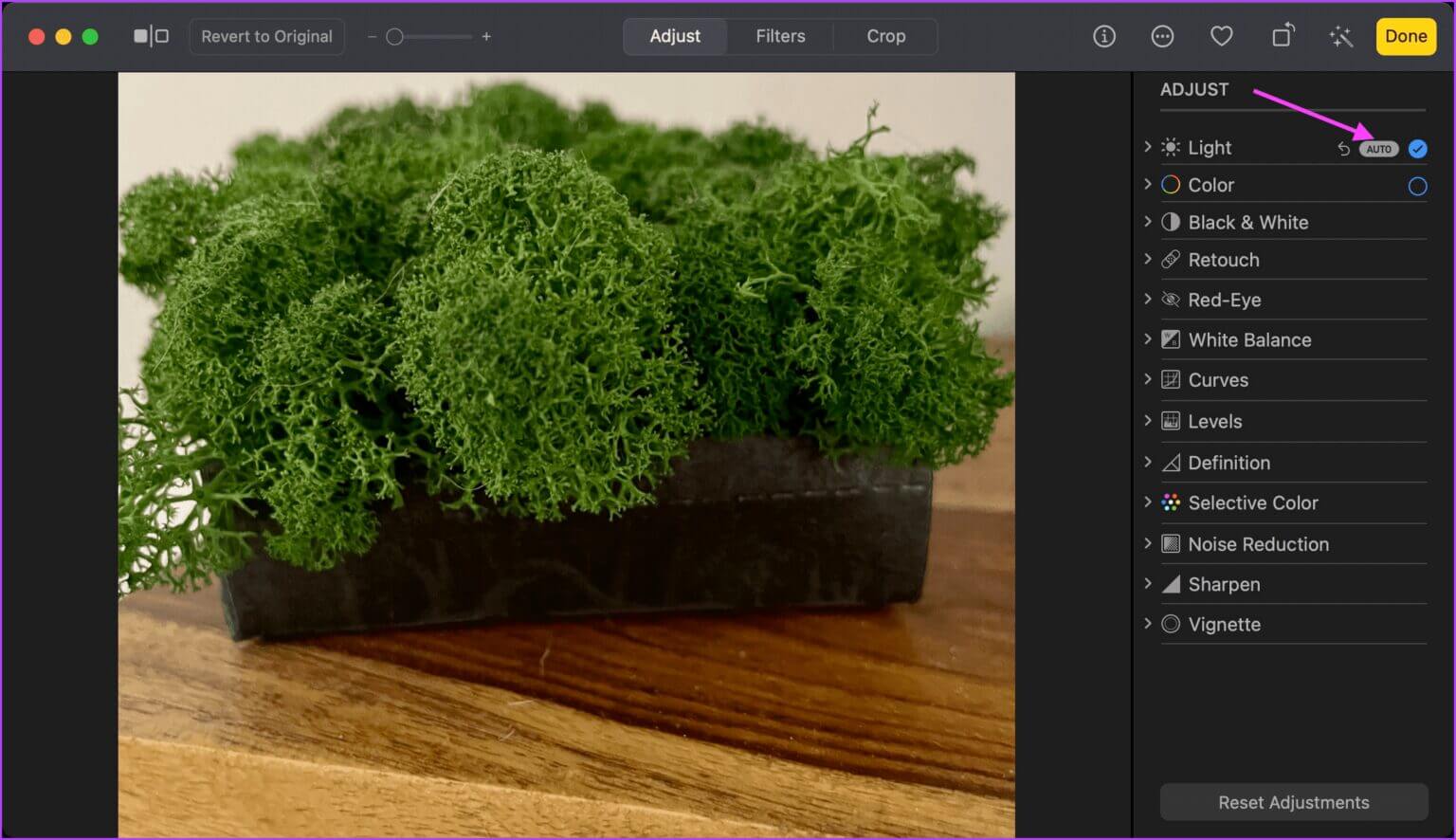
Etapa 3: Para definir manualmente a iluminação da sua foto, clique na seta suspensa ao lado de opção de luz e arraste a barra de rolagem.
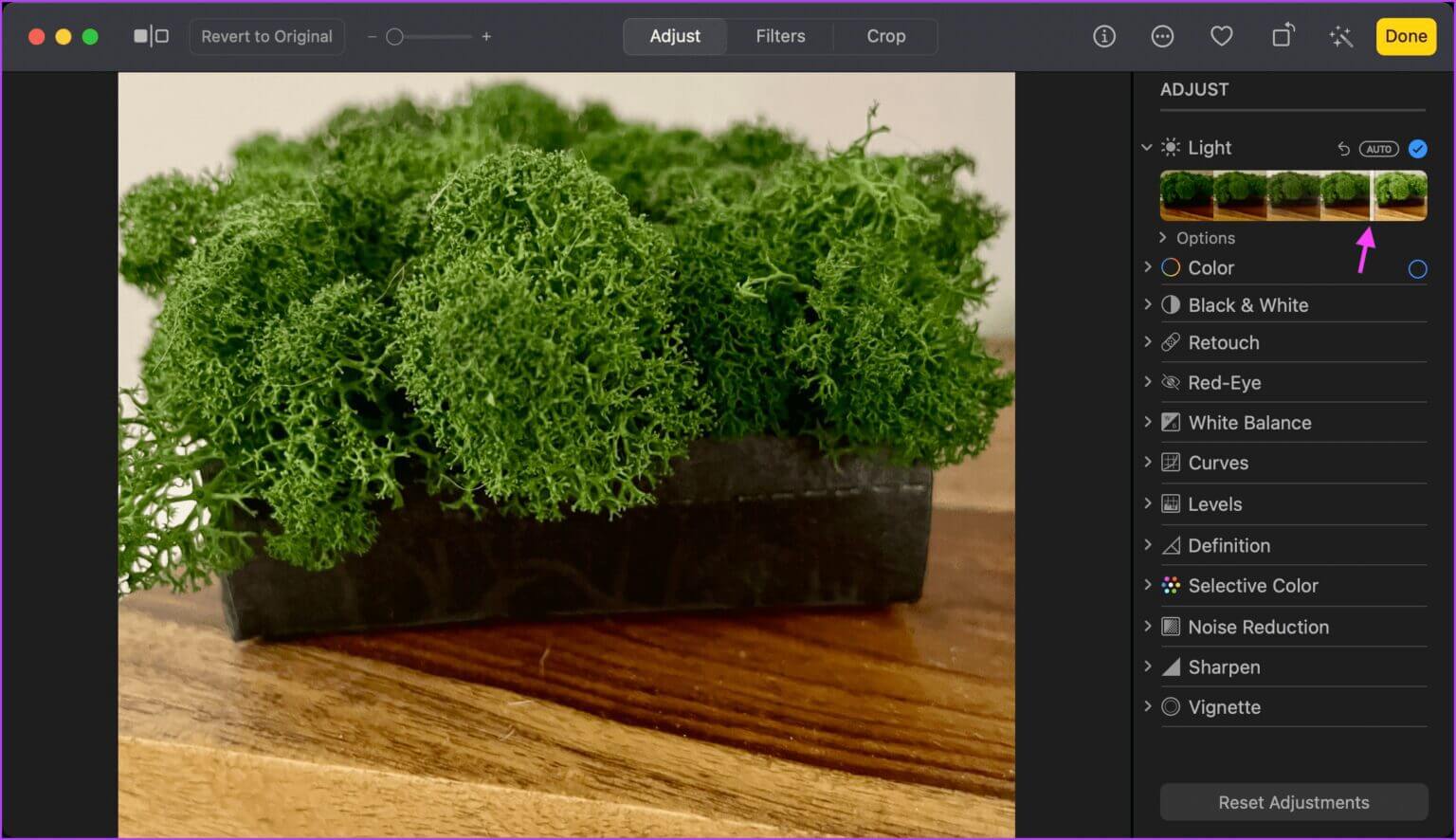
Passo 4: para obter Controle mais preciso , Clique Botão de opções. Você obterá ferramentas individuais para ajustar brilho, exposição, realces, sombras e muito mais.
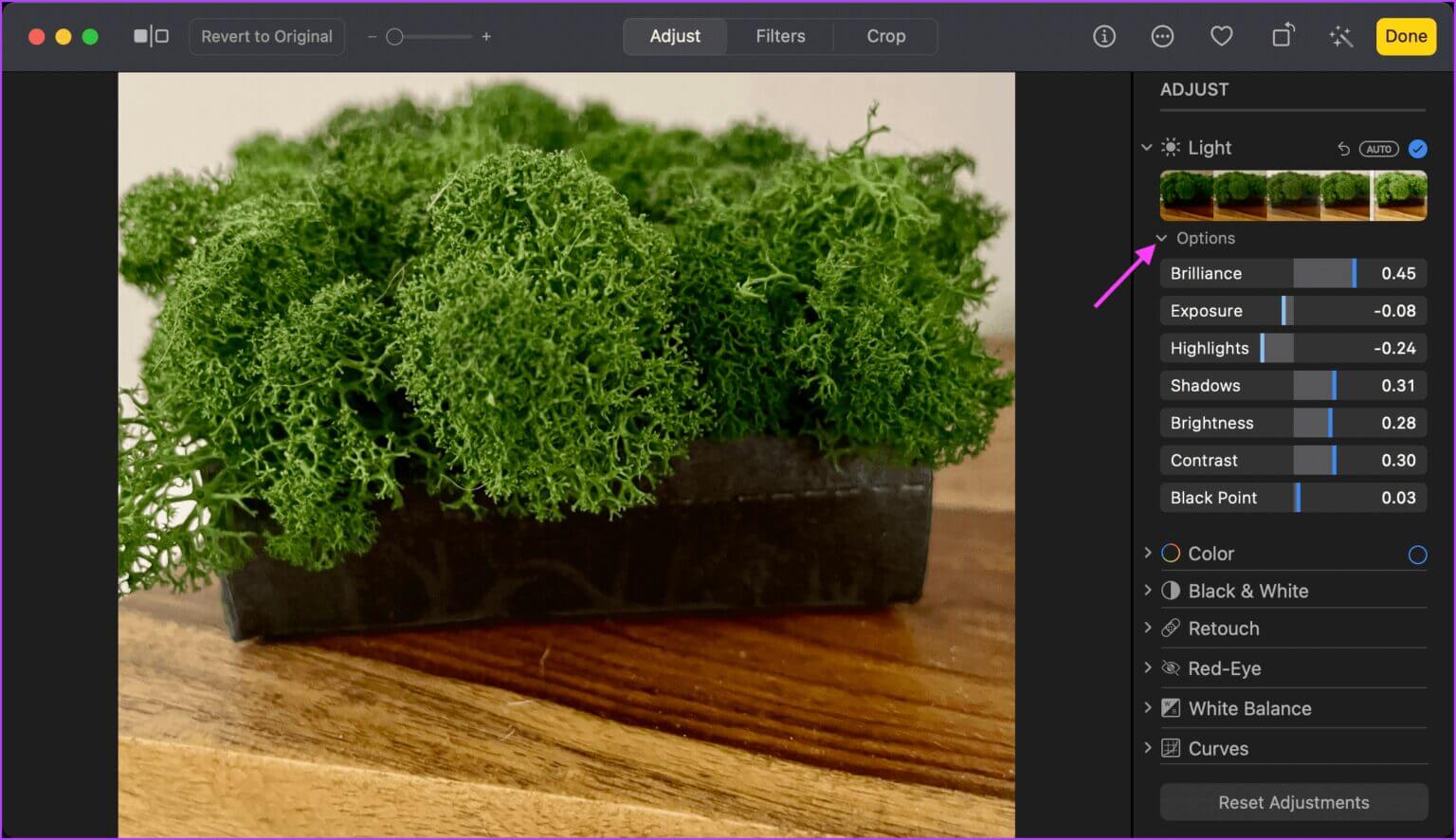
Usar correções de cores
Você pode usar a ferramenta Cor para ajustar as cores em suas fotos. Você pode torná-los mais silenciosos ou pop.
Passo 1: Abrir A imagem que você deseja editar no app Fotos do Mac.
Passo 2: Na coluna da direita, passe o mouse sobre opção de cor. Então clique "automático" Para aplicar correções de cores à imagem.
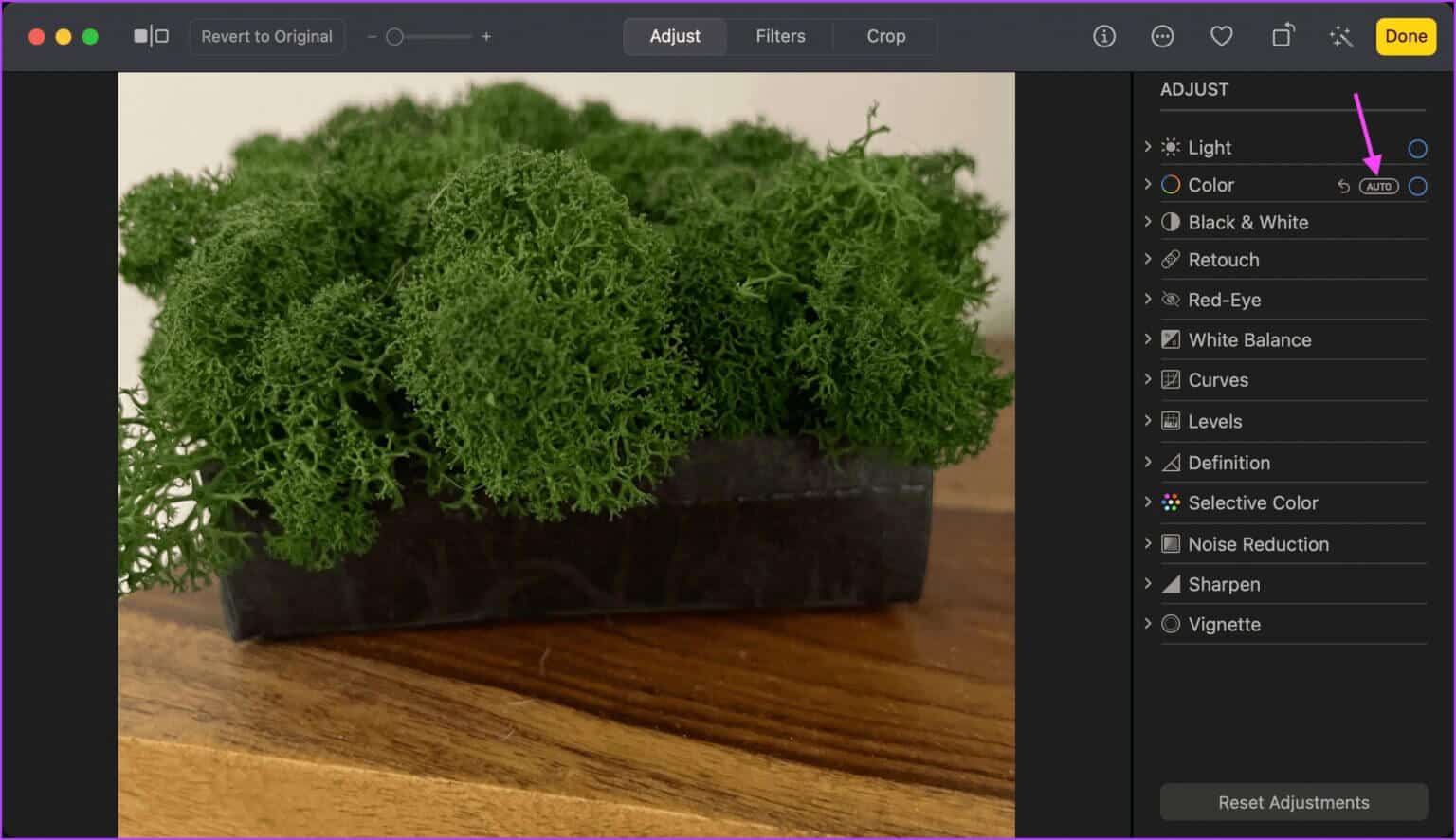
Etapa 3: Para ajustar as cores manualmente, clique na seta suspensa na frente da opção de cor na coluna da direita e arraste o controle deslizante para a direita para torná-las mais brilhantes ou para a esquerda para suavizar as cores.
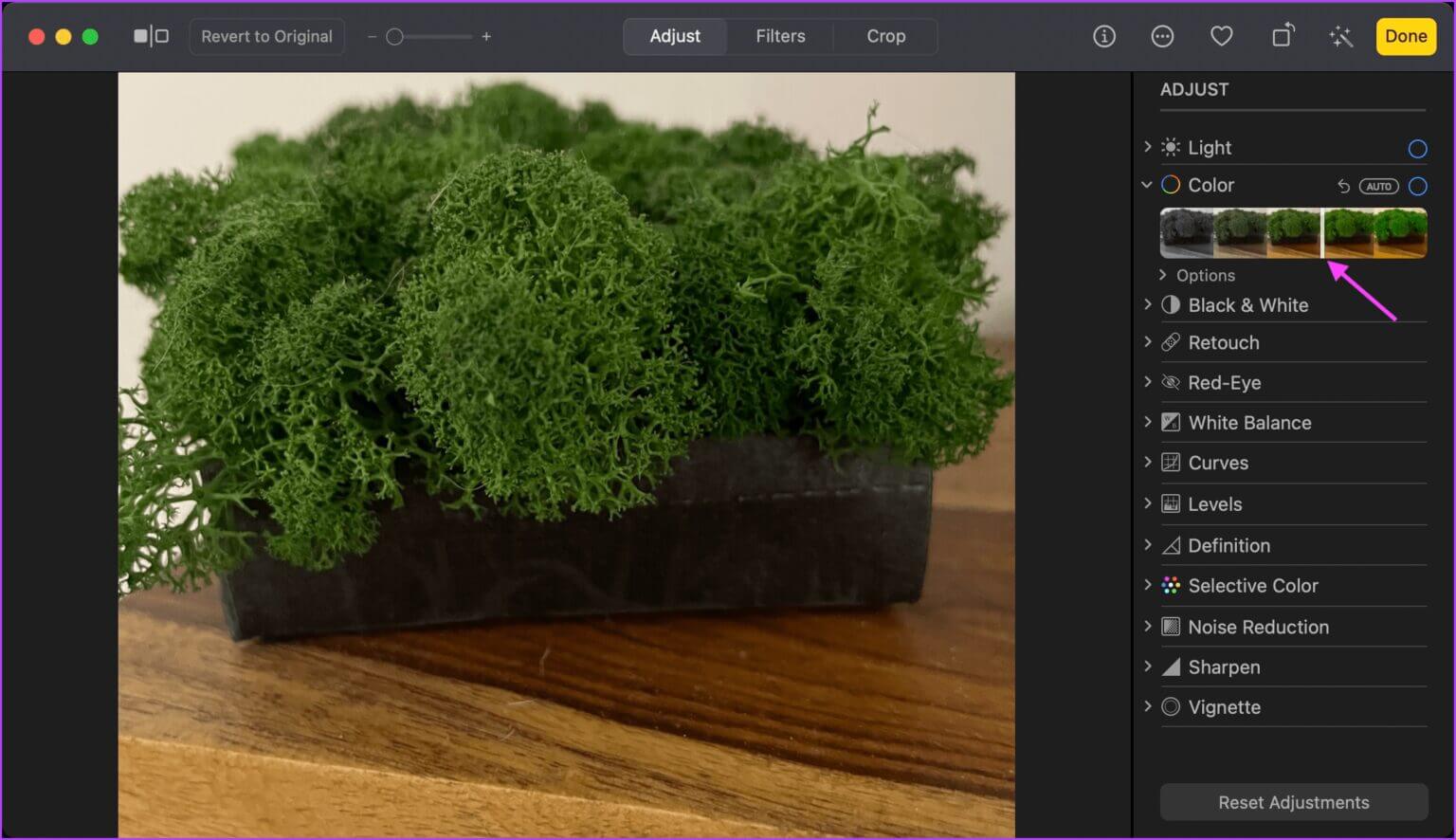
Passo 4: Para um controle de matiz preciso, toque em Botão de opções Dentro de departamento de cores. Isso lhe dará mais três opções - saturação, vibração e fundição.
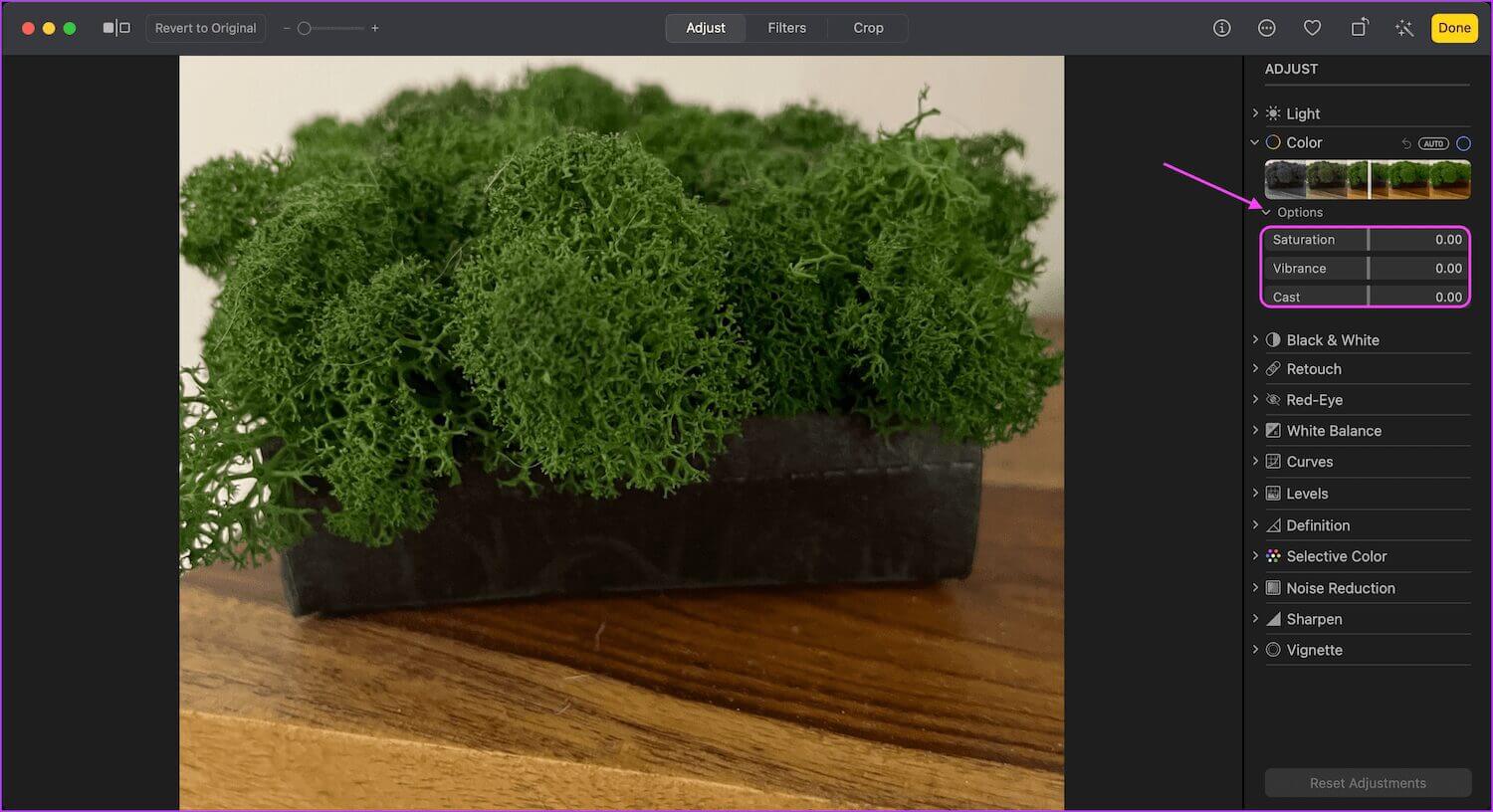
Use a ferramenta de retoque para remover objetos indesejados
Para remover objetos indesejados das fotos, você pode usar Ferramenta de retoque. Não é perfeito, mas pode ajudar a remover pequenas imperfeições.
Passo 1: Abrir A imagem que você deseja editar no aplicativo Fotos.
Passo 2: Clique Ferramenta de retoque para mostrar opções.
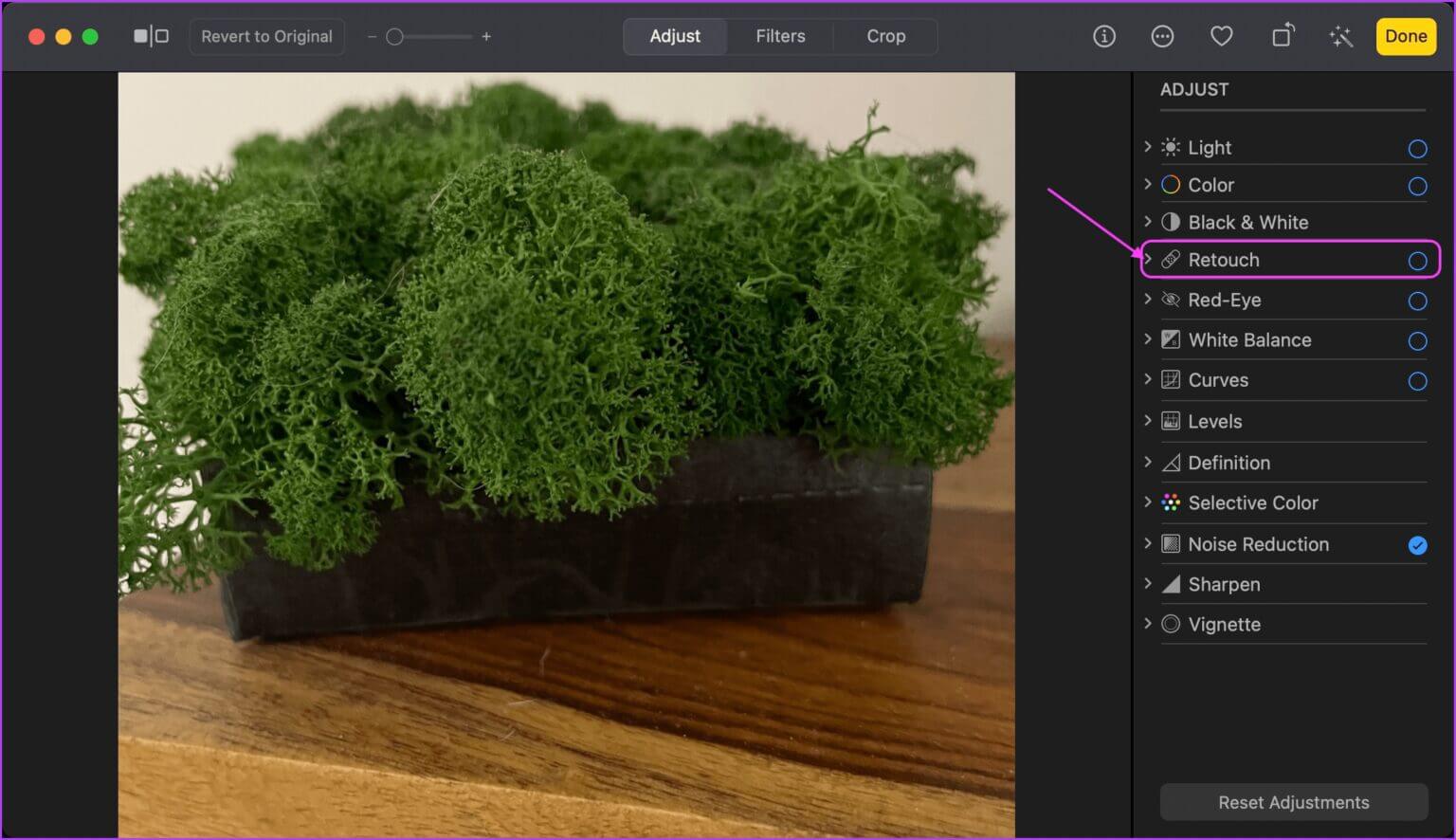
Etapa 3: Aqui, deslize Slider Para ajustar o tamanho do pincel.
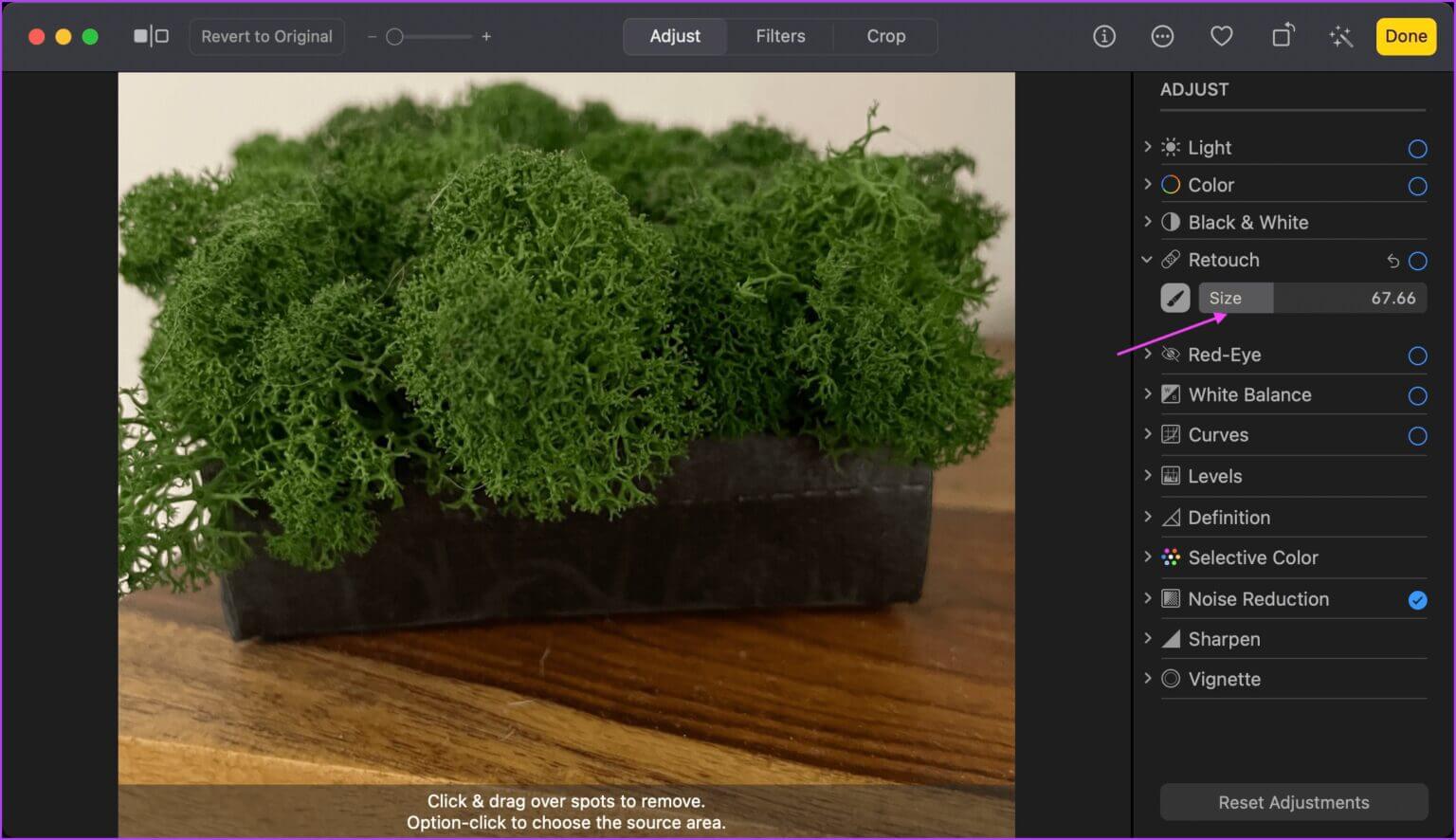
Passo 4: Clique e arraste sobre a parte da imagem que deseja remover. Por exemplo, vamos tentar remover o tufo extra de grama na imagem que estamos usando.
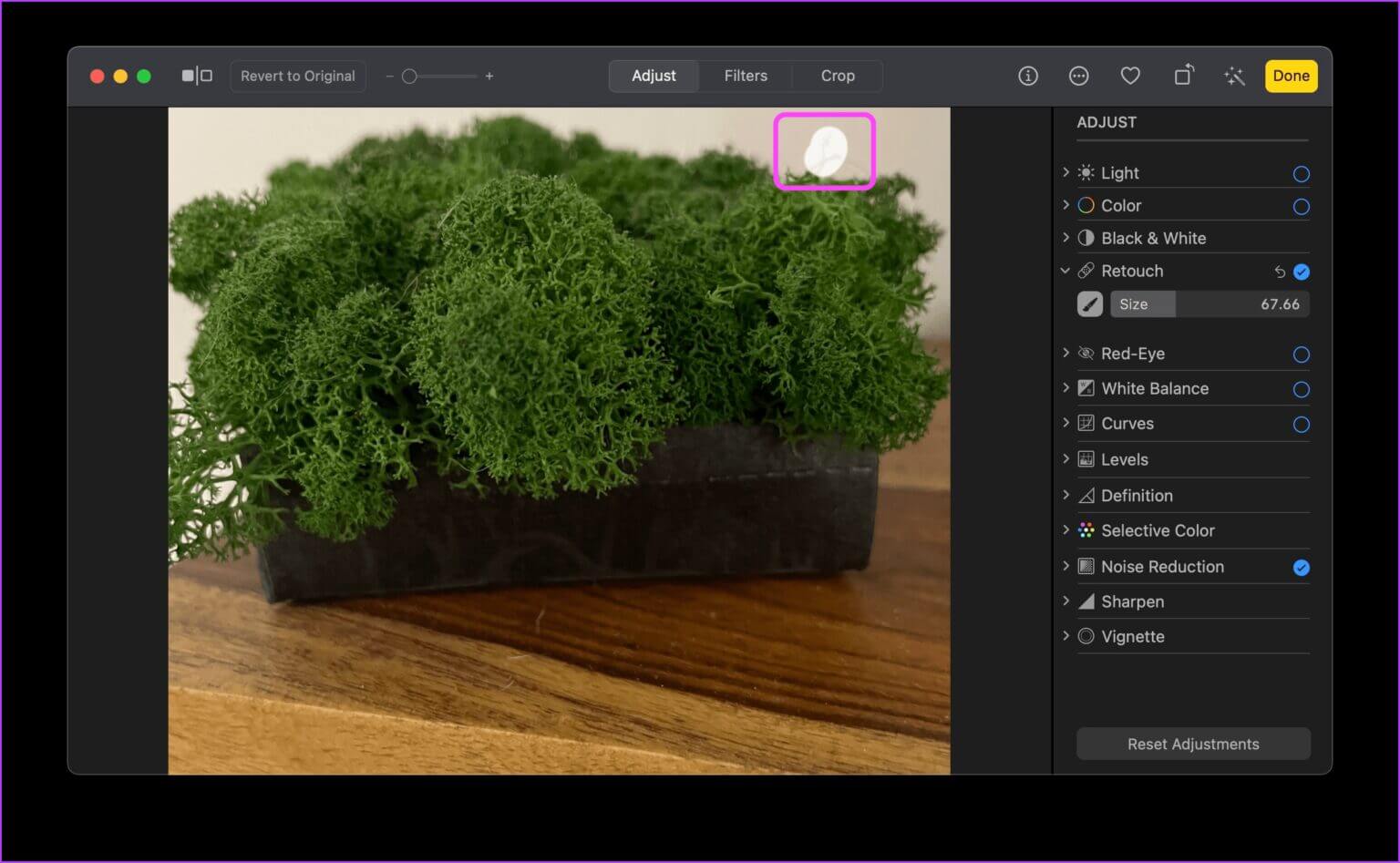
Aqui está a aparência da foto, removendo pequenas manchas.
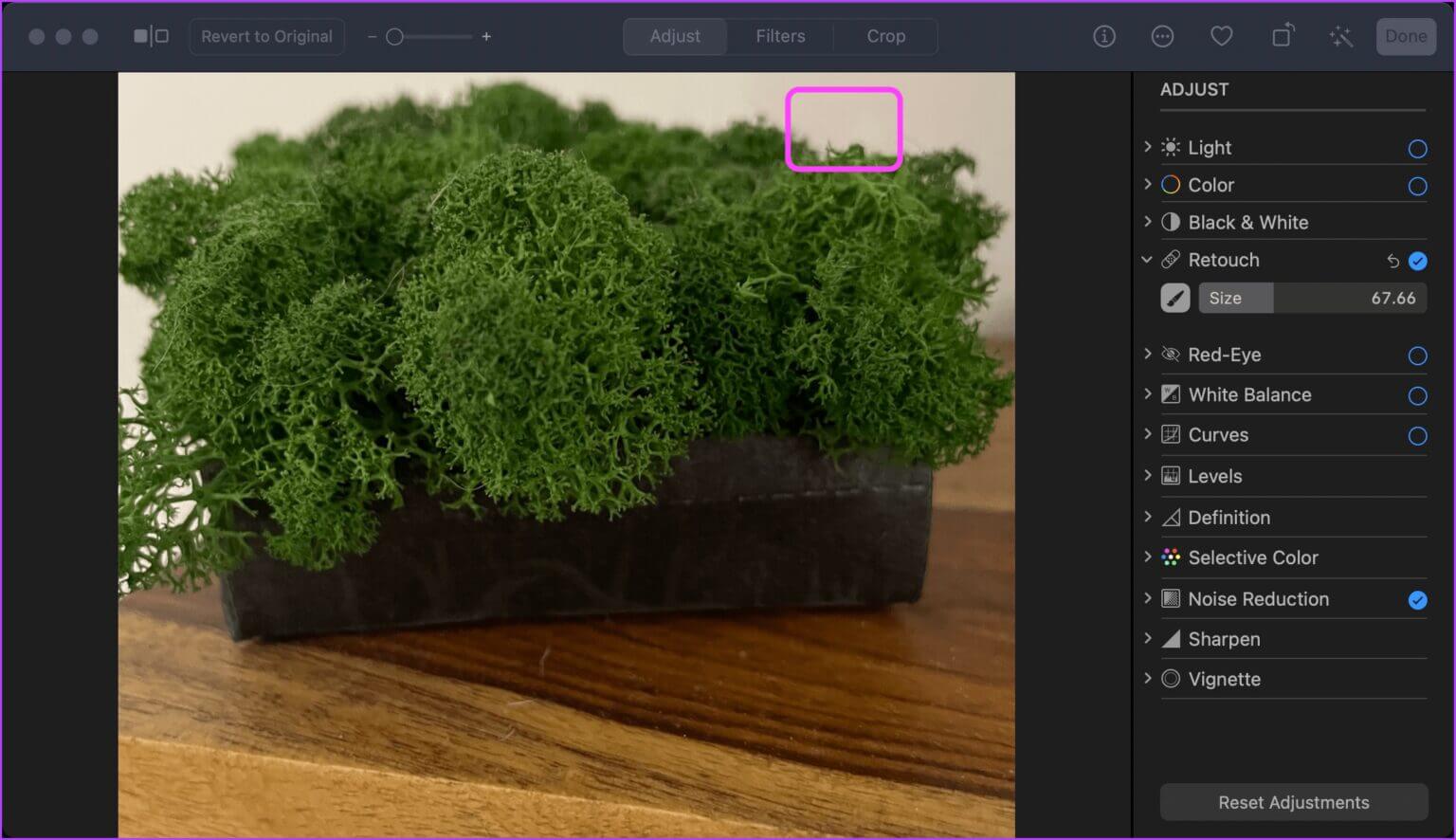
Reduza o ruído e aprimore as imagens
Se você tirar uma foto em um ambiente com pouca luz, ela tende a ficar granulada e o objeto pode não ser tão claro. Para tornar as coisas mais claras, você pode usar a redução de ruído e as ferramentas de forma para remover o ruído e aprimorar sua imagem.
Passo 1: Abrir A imagem que você deseja editar em Aplicativo de fotos.
Passo 2: Rolar Ferramenta de redução de ruído na coluna da esquerda e clique em Auto Permite que o aplicativo reduza o ruído automaticamente.
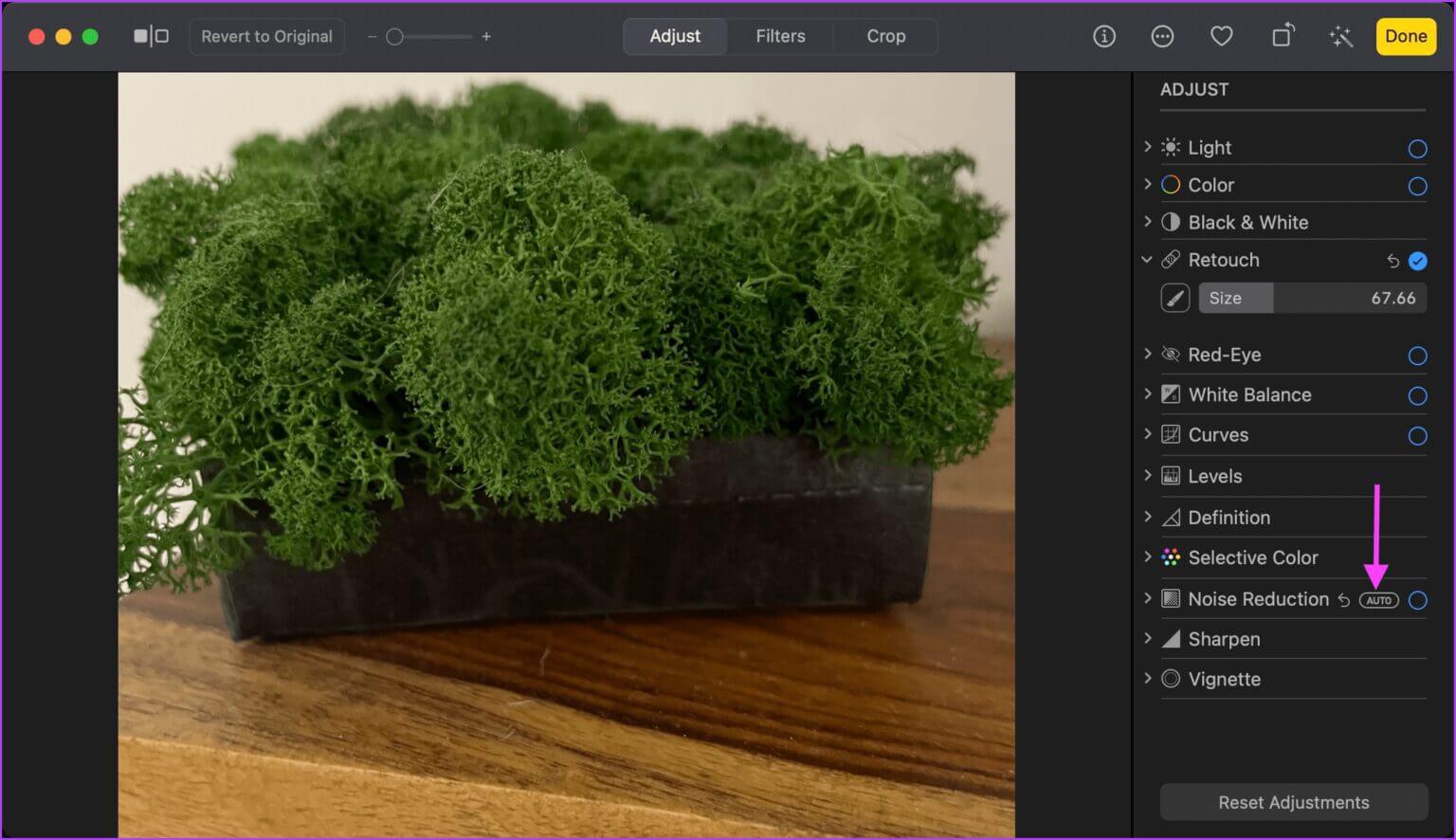
Etapa 3: Clique a ferramenta mostrar Mais opções. Clique e arraste Slider Para definir a quantidade de processamento que você deseja.
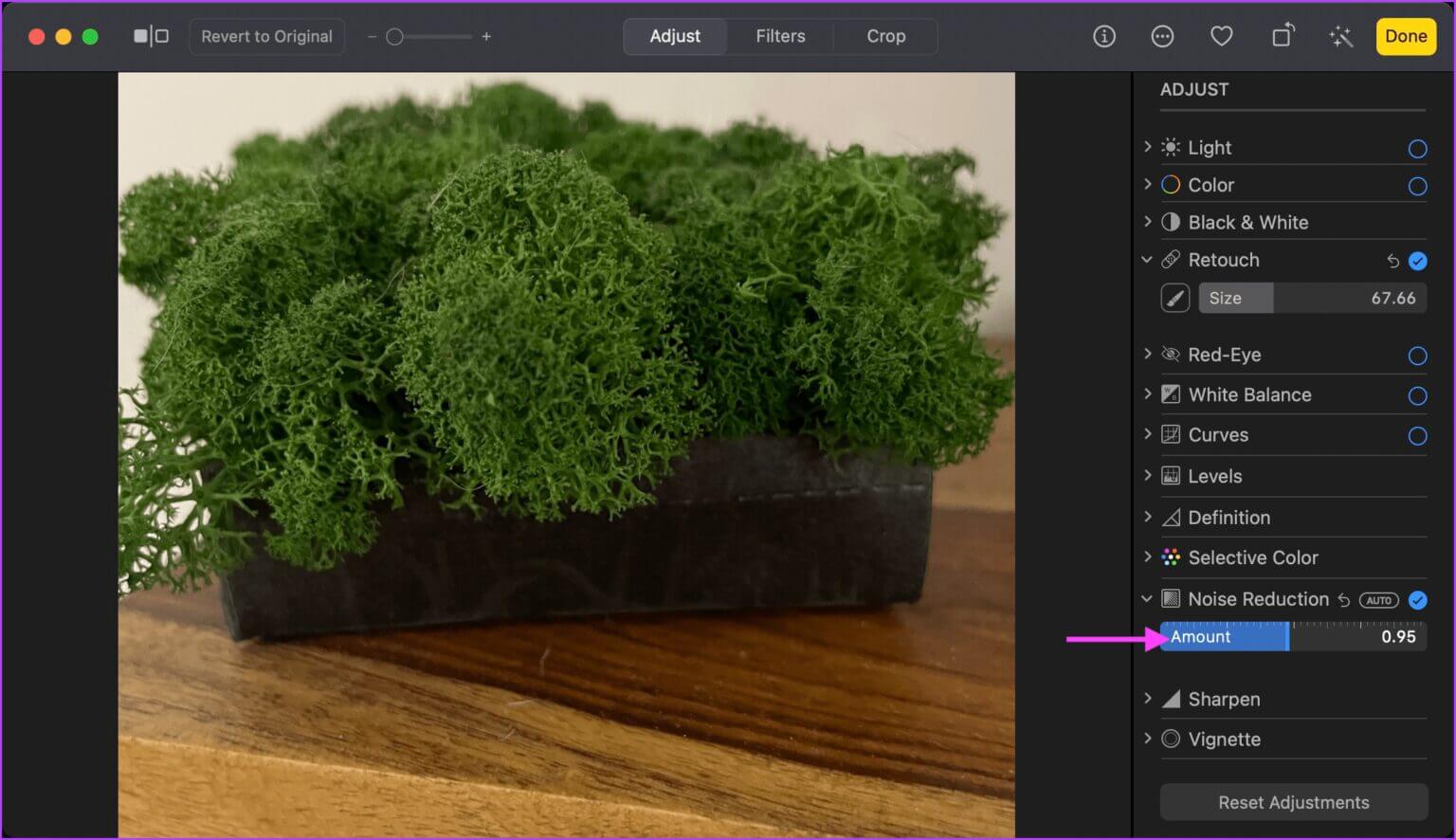
Lembre-se de que empurrar o controle deslizante ao extremo nem sempre é uma boa ideia, pois estragará a imagem de outras maneiras.
Passo 4: Da mesma forma, role para cima ferramenta de nitidez E clique Auto Permite que o aplicativo ajuste automaticamente a nitidez.
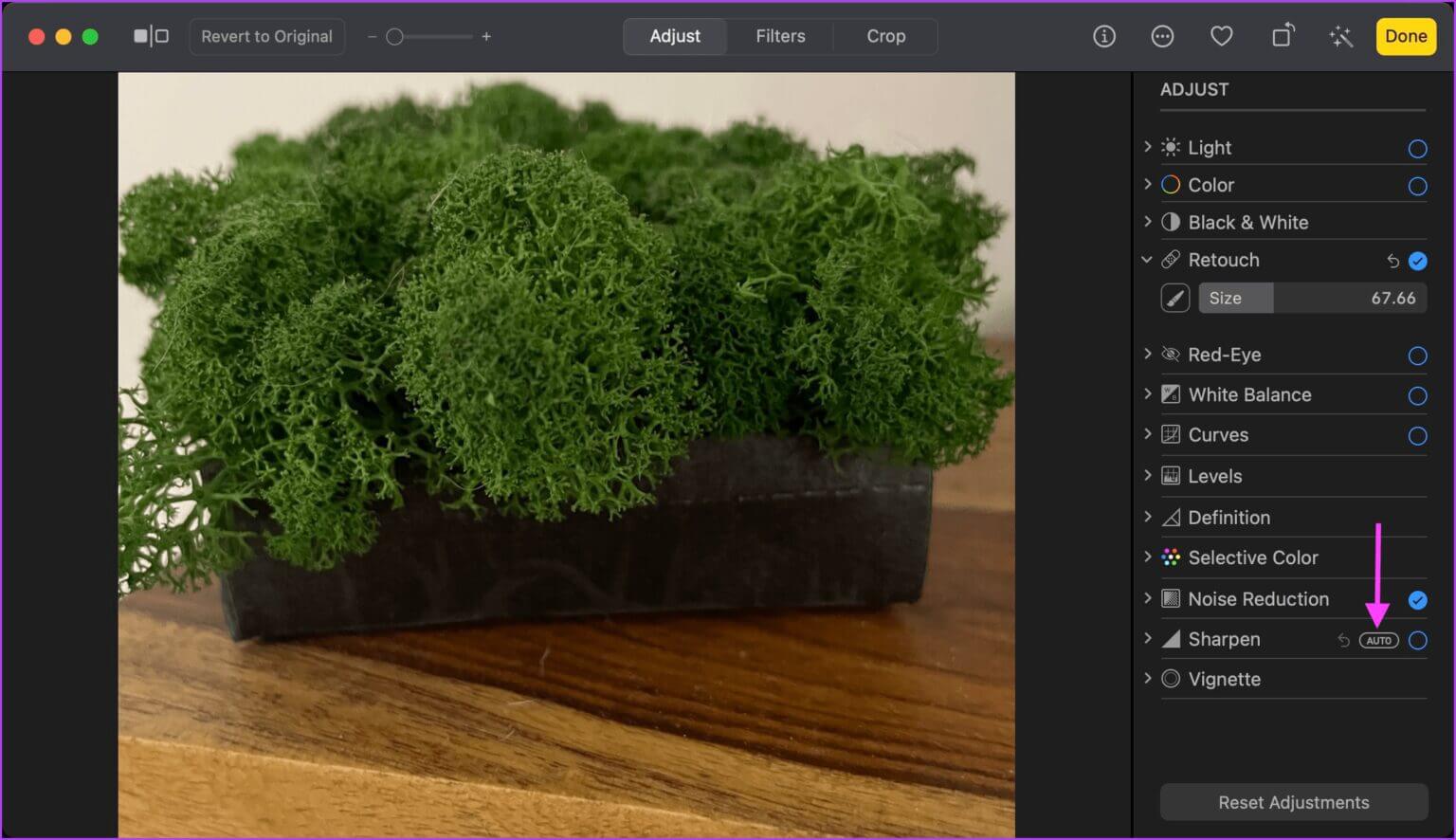
Passo 5: Você pode clicar na ferramenta para revelar mais opções. Você pode definir parâmetros Intensidade و Arestas و Outono fora. Brinque com os controles deslizantes e veja o que oferece os melhores resultados.
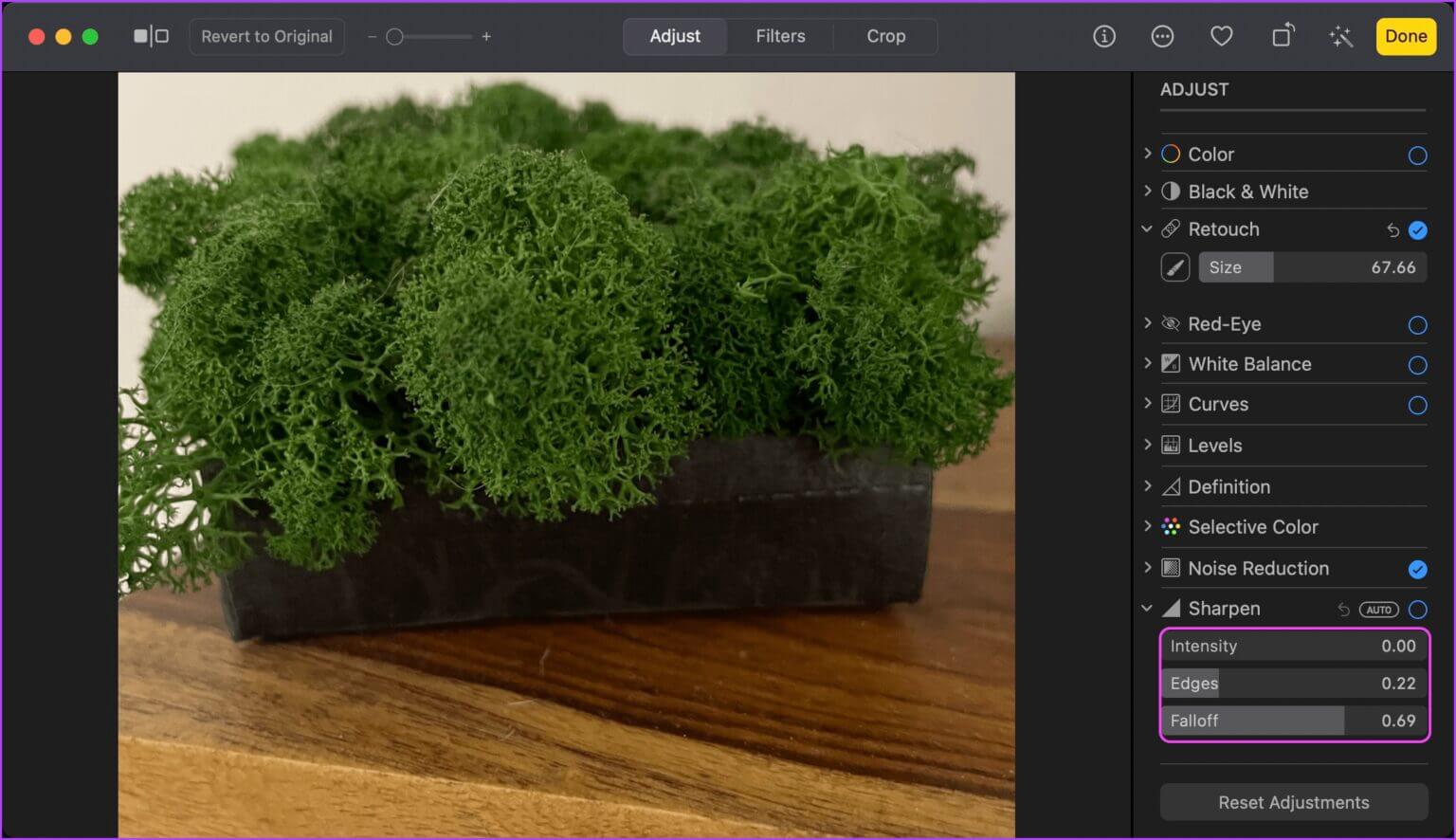
O aplicativo Fotos é poderoso o suficiente
Como você pode ver, o aplicativo Fotos integrado tornou-se um editor de fotos capaz para edições básicas. Ainda é poderoso o suficiente para editar e modificar as fotos armazenadas no seu Mac.